-
Contents
-
Table of Contents
-
Troubleshooting
-
Bookmarks
Quick Links
COMPACT VHS CAMCORDER
GR-AXM700
INSTRUCTIONS
For Customer Use:
Enter below the Model No. and Serial
No. which is located on the bottom of
cabinet. Retain this information for
future reference.
Model No.
Serial No.
LYT0054-001B
Related Manuals for JVC GR-AXM700U
Summary of Contents for JVC GR-AXM700U
-
Page 1
COMPACT VHS CAMCORDER GR-AXM700 INSTRUCTIONS For Customer Use: Enter below the Model No. and Serial No. which is located on the bottom of cabinet. Retain this information for future reference. Model No. Serial No. LYT0054-001B… -
Page 2
Dear Customer, Thank you for purchasing the JVC Compact VHS camcorder. Before use, please read the safety information and precautions contained in the following pages to ensure safe use of your new camcorder. Using This Instruction Manual • All major sections and subsections are listed in the Table Of Contents ( pg. -
Page 3: Important Product Safety Instructions
IMPORTANT PRODUCT SAFETY INSTRUCTIONS Electrical energy can perform many useful func- tions. But improper use can result in potential electrical shock or fire hazards. This product has been engineered and manufactured to assure your personal safety. In order not to defeat the built-in safeguards, observe the following basic rules for its installation, use and servicing.
-
Page 4
1. Accessories To avoid personal injury: •Do not place this product on an unstable cart, stand, tripod, bracket or table. It may fall, causing serious injury to a child or adult, and serious damage to the product. •Use only with a cart, stand, tripod, bracket, or table recommended by the manufacturer or sold with the product. -
Page 5: Major Features
MAJOR FEATURES REMEMBER The Logical Choice The only compact video cassettes that can be used with your VHS VCR* Program AE with Special Effects ( pg. 28, 29) Auto Mode Lock Auto Mode Release Electronic Fog Filter ND Effect Sepia Twilight Sports Nega/Posi…
-
Page 6
SUPPLY POWER Hook on. BATT. RELEASE Using the battery pack Hook-on the battery pack’s top end to the camcorder. (Charging procedure, Push in the battery pack until it locks into place. To remove the battery pack Slide BATT. RELEASE and pull out the battery pack. -
Page 7
QUICK OPERATION GUIDE (D.S.C.) SUPPLY POWER Hook on. BATT. RELEASE Using the battery pack Hook-on the battery pack’s top end to the camcorder. (Charging procedure, Push in the battery pack until it locks into place. To remove the battery pack Slide BATT. -
Page 8: Table Of Contents
GETTING STARTED Power … 10 Clock (Lithium) Battery Insertion/Removal … 12 Date/Time Setting … 13 Grip Adjustment … 14 Viewfinder Adjustment … 14 Shoulder Strap Attachment … 15 Tripod Mounting … 15 Recording Mode Setting … 16 Tape Length Setting … 16 Loading/Unloading A Cassette …
-
Page 9
USER MAINTENANCE INDEX LCD monitor/Viewfinder Indications … 75 Controls … 76 Connectors … 76 Indicators … 76 Other Parts … 76 Terms … 78 TROUBLESHOOTING CAUTIONS SPECIFICATIONS OPTIONAL ACCESSORIES ESPAÑOL FOR SERVICING (Only in U.S.A.) WARRANTY (Only in U.S.A.) PROVIDED ACCESSORIES •AC Power Adapter/ Charger AA-V15U •… -
Page 10: Getting Started
Marks CHG. (charge) indicator REFRESH indicator REFRESH The AC power adapter features a REFRESH function that allows you to fully discharge the battery pack before recharging. Perform the REFRESH function after no less than 5 chargings. To discharge the battery ..
-
Page 11: Charge Marker
The CHG. indicator may not light properly with a brand new battery pack, or with one that’s been stored for an extended period. In this case, remove and reattach the battery pack and recharge it. The CHG. indicator should blink during recharging. If not, contact your nearest JVC dealer. DC OUT…
-
Page 12: Clock (Lithium) Battery Insertion/Removal
GETTING STARTED Clock (Lithium) Battery Insertion/Removal This battery is necessary for clock operation and to perform date/time settings. SWITCH OFF POWER Switch off the unit’s power and remove the power supply unit. OPEN COVER Open the clock battery compartment cover while pressing the release tab.
-
Page 13: Date/Time Setting
Select Dial MENU Jog Dial LCD monitor or viewfinder MENU MENU END FOCUS AUTO EXPOSURE AUTO DATE TIME 1. 98 TELE MACRO TAPE LENGTH M. W. B. AUTO ZOOM SPEED FAST NEXT Menu Screen When the System Select Switch is set to “D.S.C.”, “PICTURE”…
-
Page 14: Grip Adjustment
Power Zoom Button Recording Start/Stop Button Set POWER to “CAMERA”. Grip Adjustment EXPAND LOOP Separate the Velcro strip. INSERT HAND Pass your right hand through the loop and grasp the grip. ADJUST STRAP LENGTH Adjust so your thumb and fingers can easily operate the Recording Start/Stop Button and Power Zoom Button.
-
Page 15: Shoulder Strap Attachment
Shoulder Strap Attachment ATTACH STRAP Following the illustration at left, thread the strap through the top of the eyelet and thread it through the buckle procedure to attach the other end of the strap to the other eyelet , making sure the strap isn’t twisted. ADJUST LENGTH Adjust as shown in the illustration at left Tripod Mounting…
-
Page 16: Recording Mode Setting
SP/EP Recording Mode Button Select Dial System Select Switch Viewfinder Recording mode indicator LCD monitor or viewfinder MENU MENU END FOCUS AUTO EXPOSURE AUTO DATE TIME TELE MACRO TAPE LENGTH M. W. B. AUTO ZOOM SPEED FAST NEXT Menu Screen TAPE LENGTH EXIT TAPE LENGTH Setting Menu…
-
Page 17: Loading/Unloading A Cassette
Turn to take up slack. Erase Protection Gear Loading/Unloading A Cassette OPEN LCD MONITOR Open the LCD monitor to an angle of over 45 degrees. OPEN CASSETTE HOLDER Press EJECT until the holder opens. Do not use force to open. INSERT/REMOVE CASSETTE Make sure the label is facing outward.
-
Page 18: Video Recording
LENS COVER Switch Power Switch Start/Stop Button Tally lamp (lights while recording is in progress) VIDEO RECORDING NOTE: You should already have performed the procedures listed below. If not, do so before continuing. Power ( Recording Mode/Tape Length Setting ( Grip Adjustment ( LOAD A CASSETTE Power…
-
Page 19
Tape remaining time indicator 25MIN (Now calculating) Start/Stop Button STOP RECORDING Press the Recording Start/Stop Button again to stop recording. •The camcorder re-enters the Record-Standby 120MIN mode. NOTES: 119MIN When the Power Switch is set to CAMERA and the LCD monitor is opened at an angle of 45 degrees or more, the 3MIN LCD monitor switches on and the viewfinder switches… -
Page 20: Shooting While Watching The Lcd Monitor
LENS COVER Switch Power Switch Start/Stop Button Tally lamp (lights while recording is in progress) VIDEO RECORDING Shooting while watching the LCD monitor Before the following steps, perform step 1 ( ENTER RECORD–STANDBY MODE Make sure the LCD monitor is fully open. Slide the LENS COVER Open/Close Switch to open the lens cover.
-
Page 21: Journalistic Shooting
Self-recording BRIGHT Dial Journalistic shooting In some situations different angles of shooting may be required for more dramatic results. OPEN LCD MONITOR Make sure the LCD monitor is fully open. TILT LCD MONITOR Tilt the LCD monitor in the most convenient direction.
-
Page 22: Basic Features
Zoom-in Zoom indicator bar Zoom Level indicator Power Zoom button Select Dial LCD monitor or viewfinder MENU MENU END FOCUS AUTO EXPOSURE AUTO DATE TIME TELE MACRO TAPE LENGTH M. W. B. AUTO ZOOM SPEED FAST NEXT Menu Screen ZOOM SPEED FAST SLOW EXIT…
-
Page 23
FEATURE: PURPOSE: OPERATION: P. STABILIZER RETAKE (R/F) NOTE: FEATURE: PURPOSE: OPERATION: NOTE: FEATURE: PURPOSE: OPERATION: NOTES: Quick Review To check the end of the last record- ing. 1) Press “ ” and release quickly during the Record–Standby mode. Tape is rewound for about 2 seconds and played back automatically, then pauses in Record–Standby mode for the… -
Page 24
DATE/TIME Select Dial Date display Time display Date/Time display Auto Date Record mode Date-off mode (No display) Date display Auto Date Record mode DEC 25.98 Auto date record mode Time display PM10:50:00 Date/Time display DEC 25.98 PM10:50:00 VIDEO RECORDING FEATURE: PURPOSE: OPERATION: Display… -
Page 25
30 cm. (1 ft.) between the video light and people or objects. Do not use near flammable or explosive materials. It is recommended that you consult your nearest JVC dealer for replacing the video light. FEATURE: Video Light PURPOSE: To brighten the scene when natural lighting is too dim. -
Page 26
MODE SNAPSHOT LCD monitor or viewfinder (Pin-Up) No display (Full) SNAPSHOT LCD monitor or viewfinder (ex. Pin-Up) VIDEO RECORDING Snapshot This interesting feature lets you record two types of digital still images that look like photographs onto a tape, as well as keeping them in the camcorder’s built-in memory. -
Page 27
LCD monitor or viewfinder Remaining number FINE 12 of shots Pictrue mode display: FINE or STD (standard) Pin-Up A still image on a white background. A shadow effect is added to give it a three dimensional feel. Full A still image that occupies the entire image field is recorded. -
Page 28: Advanced Features
1 second later, the mode is activated. After 1 sec. SEPIA LCD monitor or viewfinder VIDEO RECORDING Program AE With Special Effects All you have to do to access any of the variety of shooting effects is to turn the Select Dial. SELECT MODE Turn the Select Dial until the symbol of the function you want is aligned with the mark.
-
Page 29
Dial LCD monitor/ symbol Viewfinder indication LOCK AUTO LOCK Auto Mode Lock Locks the camcorder in Full Auto mode, preventing incorrect operation due to accidental button pressing during shooting. •In this mode the following controls are disabled; DATE/TIME display select, and the Menu Jog Dial. RELEASE AUTO RELEASE Auto Mode Release Re-enables the controls that were disabled by Auto… -
Page 30: Standby Mode
[Ex. : Fader] Fade-in Function indication LCD monitor or EFFECT viewfinder MOSAIC After 2 sec. FADER MOSAIC (No indication) SHUTTER SLIDE EFFECT Recording Start/Stop Button VIDEO RECORDING Fade/Wipe These effects let you make pro-style scene transitions. Fade- or wipe-in works at recording start, and fade- or wipe-out works at recording end or when you enter Record–Standby mode.
-
Page 31
LCD monitor or viewfinder WIDE SUPER LOLUX LCD monitor or viewfinder S . LX After 2 sec. NORM NOTE (for Fade/Wipe, Wide, Super LoLux, Instant Titles and Picture Stabilizer) When the Select Dial is turned to AUTO LOCK, the above functions will be set to the Factory settings (Fade/Wipe-standby : “OFF”, Wide mode : off, Super LoLux : “MAX”, Instant Title : off, Picture Stabilizer: off). -
Page 32: Instant Titles
LCD monitor or viewfinder Title display HAPPY BIRTHDAY OUR VACATION MERRY CHRISTMAS A SPECIAL DAY HAPPY HOLIDAYS OUR NEW BABY WEDDING DAY CONGRATULATIONS VIDEO RECORDING Instant Titles The camcorder has eight preset titles in memory. You can superimpose one of them above a previously stored title as shown in the illustration to the left.
-
Page 33: Using Menu For Detailed Adjustment
Select Dial MENU Jog Dial LCD monitor or viewfinder MENU MENU END FOCUS AUTO EXPOSURE AUTO DATE TIME 25. 98 TELE MACRO TAPE LENGTH M. W. B. AUTO ZOOM SPEED FAST NEXT Menu Screen 1 MENU BACK REC TIME INT. TIME TALLY LAMP TITLE LANG.
-
Page 34
Menu Screen Explanations FOCUS AUTO MANU AUTO EXPOSURE MANU DATE/TIME Allows you to set the current date and time ( TELE MACRO TAPE LENGTH Allows you to set the tape length depending on the tape used ( M.W.B. AUTO : FINE : CLOUD : HALOGEN ZOOM SPEED… -
Page 35
REC TIME This feature allows you to set the parameters for Animation and Time-Lapse recording ( INT. TIME This feature allows you to set the parameters for Self-Timer ( Lapse recording ( TALLY LAMP TITLE LANG. Allows you to select the language (ENGLISH, FRENCH, SPANISH or PORTUGUESE) of Instant Titles ( D. -
Page 36
Focus detection zone VIDEO RECORDING Focusing Auto Focus The camcorder’s Full Range AF system offers continuous shooting ability from close-up to infinity. However, correct focus may not be obtainable in the situations listed below (in these cases use manual focusing): •When two subjects overlap in the same scene. -
Page 37
Select Dial LCD monitor or viewfinder MENU MENU END FOCUS AUTO EXPOSURE AUTO DATE TIME 25. 98 TELE MACRO TAPE LENGTH M. W. B. AUTO ZOOM SPEED FAST NEXT Menu Screen No indication during recording FOCUS AUTO MANU EXIT Focus Menu Screen Manual Focus Screen Manual Focus NOTE:… -
Page 38: Exposure Control
Select Dial LCD monitor or viewfinder MENU MENU END FOCUS AUTO EXPOSURE AUTO DATE TIME 25.98 TELE MACRO TAPE LENGTH M. W. B. AUTO ZOOM SPEED FAST NEXT Menu Screen EXPOSURE AUTO MANU EXIT Exposure Menu Screen Manual Exposure Screen To brighten the image –…
-
Page 39: Manual White Balance Adjustment
LCD monitor or viewfinder MENU MENU END FOCUS AUTO EXPOSURE AUTO DATE TIME 25. 98 TELE MACRO TAPE LENGTH AUTO M. W. B. ZOOM SPEED FAST NEXT Menu Screen AUTO : FINE : CLOUD : HALOGEN EXIT M.W.B. Menu Screen Select Dial MENU Jog Dial NOTES:…
-
Page 40
Select Dial MENU Jog Dial LCD monitor or viewfinder MENU MENU END FOCUS AUTO EXPOSURE AUTO DATE TIME 25.98 TELE MACRO TAPE LENGTH M. W. B. AUTO ZOOM SPEED FAST NEXT Menu Screen MENU BACK REC TIME INT. TIME TALLY LAMP TITLE LANG. -
Page 41: Start Recording
Animation Give stationary scenes or objects an illusion of movement. This function allows you to shoot a series of pictures, each slightly different, of the same object for a brief period of time. NOTE: Make sure the camcorder is in the Record-Standby mode and the recording mode is set to “SP”…
-
Page 42: Video Playback
System Select Switch PLAY/PAUSE STOP LCD Monitor in Retracted Position Battery pack remaining power indicator Tape counter Recording mode indicator Tape running M–1: 23 : 45 indicator LCD monitor/ viewfinder indications VIDEO PLAYBACK LOAD A CASSETTE First open the LCD monitor to an angle of over 45 degrees.
-
Page 43: Speaker Volume Control
Dial. “AT” blinks. When Auto Tracking finishes, the indication disappears. NOTES: When noise bars appear during playback, the camcorder enters the Auto Tracking mode and “AT” is displayed. Manual Tracking may not work with tapes recorded on other VCRs or camcorders.
-
Page 44: Features
STOP Set to “VIDEO” VIDEO PLAYBACK FEATURE: PURPOSE: COUNTER R/M OPERATION: PLAY/PAUSE NOTE: FEATURE: PURPOSE: OPERATION: NOTE: FEATURE: PURPOSE: OPERATION: NOTES: Features (cont.) Still Playback To pause during playback. 1) Press PLAY/PAUSE during playback. 2) To resume normal playback, press PLAY/PAUSE again.
-
Page 45: Using The Cassette Adapter
VIDEO PLAYBACK Compartment door Compact video cassette Recording safety hole Using The Cassette Adapter Cassette Adapter (VHS Playpak) Use this to play back a VHS-C video cassette recorded with this camcorder. It is fully compatible with any VHS video cassette recorder. The C-P7U adapter is battery powered and automatically performs tape loading and unloading.
-
Page 46: Basic Connections To Vcr
When To AUDIO and VIDEO connecting the OUT connectors cables, open the jack cover. Audio and Video cables (optional) To AUDIO and VIDEO IN connectors Antenna To AUDIO, VIDEO and RF DC OUT connectors RF unit RF-V5U (optional) NOTES: It is recommended to use the AC Power Adapter/Charger as the power supply instead of the battery pack.
-
Page 47: Tape Dubbing
TAPE DUBBING PLAY/PAUSE When connecting Power Switch the cables, open the jack cover. To AUDIO and VIDEO OUT connectors Audio and Video cables (optional) To AUDIO and VIDEO IN connectors VCR (Recording deck) Tape Dubbing CONNECT EQUIPMENT Following the illustration at left, connect the camcorder and the VCR.
-
Page 48: Digital Still Camera (D.s.c.) Shooting
MODE SNAPSHOT Set to “D.S.C.” No display (Full) Pin-Up A still image on a white background. A shadow effect is added to give it a three dimensional feel. Full A still image that occupies the entire image field is stored. Pictrue mode display Remaining number FINE 12…
-
Page 49
Select Dial MENU Jog Dial Set to “D.S.C.” LCD monitor or viewfinder MENU MENU END FOCUS AUTO EXPOSURE AUTO DATE TIME 25.98 TELE MACRO FINE PICTURE M. W. B. AUTO ZOOM SPEED FAST NEXT Menu Screen PICTURE FINE STANDARD EXIT Picture Mode Setting Menu NOTES: To store the still images you shot, we recommend that you transfer them to a computer and save them… -
Page 50: Advanced Features
During Digital Still Camera shooting, various functions used for movie shooting are also available. After setting the following functions, press the SNAPSHOT Button to shoot. A still image which takes advantage of these movie functions is stored in memory. Mode Allows you to use the optical zoom or the Digital Zoom.
-
Page 51
Mode Twilight Dusk, twilight scenery, fireworks, etc., look more natural and dramatic. The following happens when Twilight mode is selected ( •Auto gain control is turned off. •White Balance is set to “ changed to another mode. •Auto Focus becomes available only in the range of 10 m (33 ft.) to infinity. To focus when the subject-to-camera distance is less than 10 m (33 ft.), use manual focusing ( Sports… -
Page 52
Select Dial LCD monitor or viewfinder MENU MENU END FOCUS AUTO EXPOSURE AUTO DATE TIME 25. 98 TELE MACRO FINE PICTURE M. W. B. AUTO ZOOM SPEED FAST NEXT Menu Screen 1 MENU BACK REC TIME INT. TIME TALLY LAMP TITLE LANG. -
Page 53
Menu Screen Explanations FOCUS AUTO MANU AUTO EXPOSURE MANU DATE/TIME Allows you to set the current date and time ( TELE MACRO FINE PICTURE STANDARD (STD) M.W.B. AUTO : FINE : CLOUD : HALOGEN ZOOM SPEED FAST SLOW = Factory setting and when the Select Dial is set to AUTO LOCK Adjusts focus automatically. -
Page 54
Menu Screen Explanations (cont.) Setting is impossible. REC TIME This feature allows you to set the parameters for Self-Timer ( INT. TIME TALLY LAMP Allows you to select the language (ENGLISH, FRENCH, SPANISH or PORTUGUESE) TITLE LANG. of Instant Titles ( D. -
Page 55: D.s.c. Playback
D.S.C. PLAYBACK Page Button System Select Switch To move the page next LCD monitor or viewfiner To move the page back Basic Playback Still images shot using this camcoder are automatically numbered, then stored in numerical order in the built-in memory.
-
Page 56: Advanced Features
Select Dial LCD monitor or viewfinder MENU INDEX SLIDE SHOW 1 SLIDE SHOW 2 PROTECT DELETE MENU END Menu Screen < > E X I T PROTECT Setting Menu (ex. PROTECT) MENU INDEX SLIDE SHOW 1 SLIDE SHOW 2 PROTECT DELETE MENU END Normal Screen…
-
Page 57
Mode INDEX All still images stored in memory can be displayed six at a time. This mode is a convenient way to look for the still image you want to view and to check the still images you shot beforehand ( Allows you to run through all the still images stored in memory automatically in SLIDE SHOW 1 numerical order. -
Page 58
Set the System Select Switch to “D.S.C.” MENU INDEX SLIDE SHOW 1 SLIDE SHOW 2 PROTECT DELETE MENU END Menu Screen < > EXIT INDEX Index Menu Screen Playback screen D.S.C. PLAYBACK Index You can view all still images stored in memory six at a time. -
Page 59
Set the System Select MENU Jog Dial Switch to “D.S.C.”. MENU INDEX SLIDE SHOW 1 SLIDE SHOW 2 PROTECT DELETE MENU END Menu Screen < > E X I T PROTECT Protect Menu Screen < > E X I T PROTECT A padlock mark appears. -
Page 60
Set the System Select Switch to “D.S.C.”. MENU INDEX SLIDE SHOW 1 SLIDE SHOW 2 PROTECT DELETE MENU END Menu Screen DELETE SELECT EXIT Delete Menu Screen In case of “SELECT” < > N E X T DELETE Delete Select Menu Screen DELETE CANCEL ENTER… -
Page 61
In case of “SELECT” < N E X T DELETE If you check the remaining still images on Index Menu Screen after deleting… < > E X I T INDEX ACCESS DELETE EXECUTE MENU SCREEN > Rotate the MENU Jog Dial to move the highlight bar to “CANCEL”… -
Page 62: Slide Show
Set the System Select Switch to “D.S.C.”. MENU INDEX SLIDE SHOW 1 SLIDE SHOW 2 PROTECT DELETE MENU END Menu Screen Ex. SLIDE SHOW 1 Ex. SLIDE SHOW 2 D.S.C. PLAYBACK Slide Show You can run through all the still images stored in memory automatically.
-
Page 63: Connection
D.S.C. PLAYBACK To DIGITAL jack (8-pin) Set to “D.S.C.” PC connection cables (provided) For Macintosh ® For Windows To COM Port To Modem Port or Printer Port (RS-232C) LCD monitor or viewfinder PC MODE NOTES: Before transferring still images from your personal computer to the camcorder’s built-in memory, perform the camcorder’s Picture Mode Setting ( computer in the selected Picture Mode.
-
Page 64: Using Remote Control Unit
The Full-Function Remote Control Unit can operate this camcorder from a distance as well as the basic operations (PLAY, STOP, PAUSE, FF, and REW) of your VCR. This remote control unit makes additional recording functions possible. RM-V705U (provided) BUTTONS Infrared beam transmitting window ZOOM (T/W) Buttons PLAY Button…
-
Page 65
Transmitted beam effective area Remote sensor When using the remote control, be sure to point it at the remote sensor. The above illustration shows the approximate transmitted beam effective area for indoor use. The transmitted beam may not be effective or may cause incorrect operation outdoors or when the remote sensor is directly exposed to sunlight or powerful lighting. -
Page 66
REC STBY (you don’t need to press VCR CTL for this one). You’re now ready to try Random Assemble Editing. IMPORTANT Although the MBR is compatible with JVC VCRs and those of many other makers, it may not work with yours or may offer limited functions. NOTES: If the VCR’s power doesn’t come on in step 1, try… -
Page 67
JVC VCR EQUIPPED WITH REMOTE PAUSE TERMINAL Connect the editing cable to the Remote PAUSE terminal. JVC VCR NOT EQUIPPED WITH REMOTE PAUSE TERMINAL BUT EQUIPPED WITH R.A. EDIT CONNECTOR To AUDIO and Connect the editing cable to the R.A.EDIT VIDEO OUT connector. -
Page 68
PLAY/PAUSE PLAY IN/OUT 0:00:25 — : — : — COUNTER 0:00:25 TOTAL 0:00:00 0:00:25 0:01:05 0:03:18 0:02:33 0:04:11 — : — : — COUNTER 0:04:11 TOTAL 0:01:13 USING REMOTE CONTROL UNIT SELECT SCENES ACCESS R.A. EDIT COUNTER DISPLAY STOP Press PLAY/PAUSE, then press ON/OFF and the counter display appears on the LCD monitor or in the viewfinder, and the screen of the connected TV. -
Page 69
Original tape (camcorder) IN OUT Edited tape (VCR) RM-V700U (optional) ON/OFF VCR REC STBY AUTOMATIC EDITING TO VCR ENGAGE VCR’S RECORD-PAUSE MODE Point the remote control toward the VCR’s infrared sensor and press VCR REC STBY, or manually engage the VCR’s Record-Pause mode. BEGIN AUTOMATIC EDITING Press the MENU Jog Dial on the camcorder, and the previously selected scenes are copied to the VCR in… -
Page 70: Insert Editing
STOP M–0:12:34 LCD monitor or viewfinder START/STOP PLAY PAUSE INSERT RM-V700U (optional) USING REMOTE CONTROL UNIT Insert Editing (VIDEO) You can record a new scene into a previously recorded COUNTER R/M tape, replacing a section of the original recording with minimal picture distortion at the in- and out-points.
-
Page 71
COUNTER R/M PLAY/PAUSE STOP Page Button Power Switch M–0:12:34 LCD monitor or viewfinder System Select Switch START/STOP PLAY PAUSE INSERT RM-V700U (optional) Insert Editing (Insert A Still Image From The Built-in Memory Onto A Tape) You can insert a still image stored in the camcorder’s built-in memory into a previously recorded tape, replacing a section of the original recording with minimal picture distortion at the in- and out-points. -
Page 72: Audio Dubbing
Audio dubbing indicator M–0:05:20 M–0:05:20 LCD monitor or viewfinder To external microphone input jack (capped) PLAY PAUSE A. DUB RM-V700U (optional) USING REMOTE CONTROL UNIT Audio Dubbing You can record a new soundtrack on a prerecorded tape (normal audio only). Perform steps 1, 2 and 3 of the Insert Editing (VIDEO) procedure ( •The sound comes from the built-in microphone (or an…
-
Page 73
USER MAINTENANCE LENS COVER Open/Close Switch Set to “POWER OFF”. BATT. RELEASE PUSH EJECT Remove. After Use Set the Power Switch to “POWER OFF” to turn off the camcorder. Press EJECT to open the cassette holder, then remove the cassette. Close and lock the cassette holder by pressing PUSH. -
Page 74
30MIN REC SP 2 3 4 S .LX FINE 12 TWILIGHT NORM LENS COVER PAUSE 5MIN 1 4S TAPE END MERRY CHRISTMAS 25.98 AM 11 : 45 : 18 7* 8 INDEX &*… -
Page 75: Lcd Monitor/Viewfinder Indications
LCD monitor/Viewfinder Indications * Cassette Warning / Tape Remaining Time … When no cassette is inserted: the cassette ) warning blinks. When Erase Protection tab is not in the position that allows recording: the cassette ) warning lights. Otherwise, the tape remaining time is displayed and the tape remaining time warning †…
-
Page 76
i o p & INDEX (cont.) -
Page 77: Controls
•It is used to connect the camcorder to a pg. 18, 42, 48, 55 device such as a personal computer. pg. 28 For further details consult your nearest JVC dealer. pg. 16 •JLIP-controlled editing from camcorder to VCR is not possible if the VCR is not pg. 24 equipped with a J terminal.
-
Page 78: Terms
AC Power Adapter … pg. 10 Animation Recording … pg. 41, 65 Audio Dubbing … pg. 72 Auto Date Record … pg. 24 Auto Focus … pg. 36 Auto Mode Lock Mode … pg. 29, 50 Auto Mode Release Mode … pg. 29, 50 Battery Pack …
-
Page 79
ND Effect Mode … pg. 29, 51 Nega/Posi Mode … pg. 29, 51 Padlock Mark … pg. 59 Picture Mode Setting … pg. 49 Picture Stabilizer … pg. 23, 50 Pin-Up Image … pg. 26, 48 Playback (D.S.C.) … pg. 55 Playback (VIDEO) … -
Page 80: Troubleshooting
Remove the cassette and disconnect the power source, then after a few minutes, try turning the power back on. If it still doesn’t come on, consult your nearest JVC dealer. The Select Dial is set to “AUTO LOCK”. This sometimes occurs when the contrast between the background and the object is great.
-
Page 81
Change the Switch position to “VIDEO” ( pg. 42). The video heads are dirty or worn out. Consult your nearest JVC dealer for head cleaning or replacement. This is normal. The Counter Memory Function has been activated pg. 44). -
Page 82
When the System Select Switch is set to “D.S.C.”: SYMPTOM SHOOTING Although the SNAPSHOT Button is pressed, a still image is not stored in the built-in memory. Self-Timer Shooting is not available. It is not possible to shoot in sucession. PLAYBACK Although “ALL”… -
Page 83: Video Light
AC wall outlet other than American National Standard C73 series type use an AC plug adapter, called a “Siemens Plug”, as shown. For this AC plug adapter, consult your nearest JVC dealer. General Battery Precautions •When the C-P6U or C-P7U (cassette adapter) is not functioning even when correctly operated, the battery is exhausted.
-
Page 84: Main Unit
Cassettes To properly use and store your cassettes, be sure to read the following cautions: 1. During use ..make sure the cassette bears the VHS-C mark..be aware that recording onto prerecorded tapes automatically erases the previously recorded video and audio signals.
-
Page 85: Lcd Monitor
Serious malfunctioning If malfunctioning occurs, stop using the unit immediately and consult your local JVC dealer. Declaration of Conformity Model Number : GR-AXM700U Trade Name…
-
Page 86: Input And Output Connectors
• Active Carrying Bag CB-V7U • Remote Control Unit RM-V700U Some accessories are not available in some areas. Please consult your nearest JVC dealer for details on accessories and their availability. Specifications shown are for SP mode unless otherwise indicated.
-
Page 87
ESPAÑOL Marcas Indicador CHG. (carga) Indicador Interruptor REFRESH REFRESH REFRESCADO El adaptador de CA se caracteriza por la función REFRESH que le permite descargar totalmente la batería antes de recargarla. Efectúe la función REFRESH después de un mínimo de 5 cargas. Para descargar las baterías . -
Page 88
Si la unidad comienza a funcionar mal, deje de usarla inmediatamente y consulte a su concesionario local de JVC. ALIMENTACION Enganche BATT. RELEASE Utilización de la batería Enganche el extremo superior de la batería en la cámara de video. (Procedimiento para carga, P. -
Page 89
GUIA PARA OPERACION RAPIDA (D.S.C.) Si la unidad comienza a funcionar mal, deje de usarla inmediatamente y consulte a su concesionario local de JVC. ALIMENTACION Enganche. BATT. RELEASE Utilización de la batería Enganche el extremo superior de la batería en la cámara de video. (Procedimiento para carga, P. -
Page 90
JVC SERVICE & ENGINEERING COMPANY OF AMERICA Pack your JVC unit in the original carton or one of equivalent size and strength. Enclose, with the unit, a letter stating the problem or symptom that exists and also a copy of the receipt or bill of sale you received when you purchased your JVC unit. -
Page 91
WHAT WE WILL DO: If this product is found to be defective, JVC will repair or replace defective parts at no charge to the original owner. Such repair and replacement services shall be rendered by JVC during normal business hours at JVC authorized service centers. -
Page 92
COPYRIGHT© 1998 VICTOR COMPANY OF JAPAN, LTD. JVC COMPANY OF AMERICA DIVISION OF US JVC CORP. 41 Slater Drive, Elmwood Park, N.J. 07407 JVC CANADA INC. 21 Finchdene Square, Scarborough Ontario M1X 1A7 Printed in Japan 0298MSV1YP…
JVC
High Definition Camcorder GZVX700BUS Инструкция по эксплуатации
Популярность:
197 просмотры
Подсчет страниц:
60 страницы
Тип файла:
Размер файла:
2.9 Mb
Сегодня мы рассмотрим видеокамеру JVC, под названием JVC GR-D70U. Она представляет предпоследнее поколение видеокамер начального уровня от этого известного производителя. Всего это семейство представлено тремя камерами, JVC GR-D30U, JVC GR-D70U и GR-D90U. Таким образом камера которую мы рассмотрим сегодня находится в самой середине этой серии. Её основная особенность – камера предназначена для американского и канадского рынка. Что означает, прежде всего — это камера NTSC формата. Но, на территории России в продаже можно найти и JVC GR-D70, без U. Это PAL камера предназначенная для нашего рынка, практически полный близнец рассматриваемой. И 90% информации из этой статьи можно отнести и к ней. Но, основной наш герой на сегодня, это именно D70U. Основные особенности NTSC, это меньшее разрешение, большее количество кадров и другой принцип формирования цвета. Подробнее про это можно почитать здесь.
Не смотря на то, что техника NTSC формата не предназначена для российского рынка, вопросы о целесообразности приобретения и эксплуатации таких видеокамер в наших условиях задаются регулярно. Эти вопросы мы и рассмотрим на примере JVC GR-D70U. Если обратиться к цифрам, то возможности JVC GR-D70U таковы:
- Тип: miniDV
- Размер CCD: 1/6″
- Количество пикселей CCD: 680.000
- Объектив: f=2.7~43.2 F: 1,6
- Оптический zoom: 16x
- Цифровой zoom: 700x
- Стабилизатор изображения: электронный
- Карта памяти: да, Secure Digital, 8 Mb в комплекте.
- LCD экранчик: цветной, 2.5″
- Видоискатель: LCD, чёрно-белый.
- IEEE 1394: да, вход и выход.
- Аналоговые разъёмы: да, S-Video вход и выход, A/V вход и выход.
- Формат видео: NTSC
- Вес: 525 грамм
- Размер: 69х94х143 мм
Мы уже рассматривали одну из камер JVC на наших страницах. Попавший к нам сегодня образец относится к такому же классу, только более новой линейки. И разница между этими камерами огромна (гораздо больше, чем между D30-D70-D90 и пришедшими им на смену D-33-D72-D93).

По сравнению с предыдущей линейкой, камера заметно «похудела». Кроме этого, из прежних «квадратных» форм она приобрела более округлые, зализанные формы, благодаря чему и так небольшая камера выглядит ещё меньше. Даже в небольшой женской ручке камера лежит весьма удобно, и не выглядит слишком громоздкой:


Из существенных изменений в органах управления, которые претерпела камера по сравнению с JVC DVL160, можно отметить появившеюся возможность выдвигать видоискатель и резиновую накладку на нём, сменившую пластмассовую.

Причём, если не выдвинуть его, то видоискатель не включиться. Поменялась и загрузка кассеты. В JVC D70U она загружается снизу, как у многих камер Sony.

Такое решение, как и у Sony не порадует пользователей штативов, зато покажется удобным при смене кассеты при съёмке с рук.
Органы управления
Происхождение камеры чётко угадывается по расположению органов управления. Инженеры JVC не стали изобретать велосипед, и взяли на вооружение старую схему, неплохо зарекомендовавшую себя ранее. Управлять камерой очень просто, и даже у человека, который никогда до этого не имел дело с любительскими видеокамерами не должно возникнуть серьёзных затруднений. Во время непосредственно съёмки оператору доступен минимум органов управления, и все действия можно производить одной рукой, держащей камеру.

Основным и наиболее часто используемым является четырёхпозиционный переключатель, который позволяет выставить камеру в определённый режим. Всего их четыре:
- Play. В этом режиме камера проигрывает записанное на плёнку.
- OFF (Charge). Камеры выключена. Только выключенная камера позволяет заряжать батарею, в любом другом режиме подключенный блок питания будет означать только то, что батарейка не разряжается.
- A. Автоматический режим съёмки. Пожалуй, основной режим для камеры и любительской съёмки. Когда оператор не забивает себе голову ничем другим, а просто «навел, нажал, снял».
- M. Ручной режим съёмки. Для пользователей, которые любят держать всё под контролем, камера предоставляет довольно богатые возможности повлиять на то, что снимается.
Как у большинства любительских видеокамер, чтобы переключить режим требуется нажать на маленькую кнопочку (в нашем случае синюю) и снять переключатель с стопора.
Не могу не отметить плохую фиксацию переключателя. Промежуточные положения почти не ощущаются, и ситуации когда включается ручной съёмки режим вместо автоматического, или переключатель вовсе останавливается на полдороги увы, не столь редки.
На рассмотренной ранее JVC DVL-160E такого безобразия нет и в помине, промежуточные позиции фиксируются чётко, и случайно проскочить нужную, как это возможно с JVC D70U нельзя.
Кроме этого, инженеры JVC решили, что при съёмке вам может понадобиться немедленный доступ к ещё нескольким функциям.
Blank Search. Название этой кнопки говорит о том, что её основное предназначение поиск пустого промежутка на плёнке. Если нажать на неё в режиме Play, то камера промотает плёнку взад/вперёд, и выполнит поиск пустого места. После этого плёнка остановиться за три секунды до его начала. Эта функция, безусловно, полезна, когда требуется продолжить запись на уже частично записанную плёнку. Однако, более нужными при съёмке является другая функция, назначенная на неё. Она участвует в ручной наводке на фокус.
Focus/Menu. Это колёсико можно вращать в любую сторону, а можно на него нажать. Выполняет оно несколько функций. В ручном режиме с его помощью осуществляется доступ в меню и управление им. В сочетании с кнопкой Blank это колесо позволяет наводить фокус в ручную (только когда камера стоит в режиме Manual, в автоматическом ручная регулировка фокуса не возможна). Кроме этого, во всех режимах работы камеры это колёсико регулирует яркость откидного LCD экранчика. В последнем случае, как обычно, регулировки касаются только изображения на LCD, на то что пишется на плёнку оно не влияет никак.
Snapshot. Эта кнопка позволяет делать снимки. В зависимости от режима камеры, пишутся они либо на плёнку в течение 6 секунд со звуком, либо на флеш карточку.
Трансфокатор. Самый, наверное, часто используемый начинающими орган управления. Причём как по делу так и, что у новичков встречается особенно часто, не по делу. Конструкция трансфокатора осталось такой же, как и JVC DVL160E, тот же рычажок вращающийся вокруг одного центра. Что делает работу с ним исключительно удобной и комфортной. Изменилась (и в лучшую сторону), форма рычажка, «шляпка» стала больше, палец на ней лежит более надёжно.
Последней «финтифлюшкой», к которой требуется свободный доступ одной рукой, это большая серая кнопка расположенная как раз под большим пальцем.

Как и на большинстве других камер, здесь находится кнопка Start/Pause, которая запускает и останавливает запись. Кроме этого, можно отметить диоптрическую настройку, рычажёк которой виден на объективе. Она поможет пользоваться камерой людям в очках.
Кстати, обратите внимание на расположение гнезда для подключения блока питания. В отличие от многих других камер (в том числе и других моделей JVC) здесь доступ к нему ничем не закрыт, ни крышками не корпусом.
Сам блок питания небольшой, и, не смотря на то, что камера предназначена для американского рынка (где напряжение в сети 110 вольт и частота тока 60 герц), может работать и в привычных нам 220 вольтах и 50 герцах. Всё о чём придётся побеспокоиться, это о переходнике, что бы он залез в нашу розетку.

Внешняя сторона камеры выглядит достаточно аскетично. Не видно никаких разъёмов или органов управления, откидной экранчик подогнан достаточно плотно, ничего не торчит, не выделяется.

Для того, что бы откинуть экранчик не требуется нажимать никаких стопоров, надо просто поддеть его и потянуть. Защелка, которая его крепит отпуститься сама. После этого нашему взору предстанет много чего интересного.

В самом верху располагается блок из 4 кнопок с до боли знакомыми пиктограммами. Делают они именно то, что от них ожидаешь: управляют проигрыванием плёнки, и перемоткой, когда камера находится в Play режиме. Но только в Play режиме, перемотать плёнку когда камера находится в режиме съёмки (всё равно, ручной или автоматической) нельзя.
Ниже находится переключатель Video .. DSC. С его помощью камеру можно перевести в режим фотоаппарата (Digital Still Camera), и обратно в режим видеокамеры.
Рядом находятся ещё две кнопки, Night или Info и Backlight или Index. В зависимости от того, в каком режиме находится камера, Video или DSC, эти кнопки имеют различные функции. В режиме DSC
Info: позволяет вывести на LCD экранчик информацию о фотографии. Такую как название папки и файла на флеш карточке, где она находится, дату когда сделан снимок, разрешение, уровень сжатия.
Index: выводит мозаику из 9 фотографий на LCD. Перемещаться по ним можно с помощью колёсика которое открывает меню.
В режиме Video, значение кнопок меняется.
Night: в ручном режиме (четырёхпозиционный переключатель на М) эта кнопка включает режим Slow Shutter. При этом уменьшается скорость затвора, CCD матрица успевает уловить больше света что позволяет, в теории, снимать, когда света не хватает. На практике же таким образом можно снимать только неподвижные предметы и только неподвижной камерой, потому что в противном случае картинка размывается. Это делает применение этой функции очень ограниченным, вплоть до полной бесполезности.
Backlight: предназначена для съёмок ярко освещённых сзади объектов, которые в противном случае получились бы слишком тёмными на светлом фоне. Что делает эта кнопка реально — это выставляет экспозицию в +3.
Последние два разъёма, которые заслуживают внимания, это разъём USB и четырёхконтактный DV (IEEE1394) разъём. Оба этих разъёма работают в обе стороны, как на вход, так и на выход. USB разъём используется только для работы с фотографиями на SD карточке, а DV так же как на любой другой цифровой камере, для снятия или закачки обратно полноразмерного видео с ленты.

По умолчанию в комплекте идёт 8 мегабайтная карточка, которой должно быть вполне достаточно (учитывая невысокое качество снимков).
Последнее, что прячется интересного под LCD, это встроенный в камеру динамик. Как обычно это и бывает, его качество оставляет желать много лучшего, и звуки издаваемые им имеют мало общего с тем, что записано на плёнку.
Спереди у камеры находится только приёмник сигналов от пультика дистанционного управления.

Окно приёмника просто огромного размера, но никаких преимуществ от этого оно не имеет. Сигналы с пульта ловятся не лучше, но и не хуже чем на других камерах. Никаких дополнительных функций окно приёмника такого размера камере не дало. Не могу не отметить пропавшую осветительную лампу (которая есть PAL видеокамере JVC DVL160E). И это не может не огорчать, ведь полезность и обоснованность дополнительного света во многих случаях не вызывает сомнения. Крышечка, закрывающая объектив держится только за счёт трения, и такую конструкцию нельзя считать слишком надёжной.

Но объяснение, почему было выбрано именно такое решение есть. Обратите внимание на внутренний ободок. Он сделан таким образом, что с его помощью крышка может крепиться не только непосредственно на объектив, но и на большинство 37 миллиметровых светофильтров, которые можно накрутить на объектив. Но, нельзя не вспомнить, что из-за особенностей конструкции камеры нормально (до конца) эта крышечка может одеться только в одном положении.
Спереди на камере расположенные ещё два разъёма.

Это разъём AV и разъём S-Video. В зависимости от того, в каком режиме работает камера, эти разъёмы могут работать как выходы и как входы. Причём, AV разъём может использоваться как вход и выход для внешнего микрофона или внешней аудиосистемы. Видимо, именно из-за возможности использовать AV как вход для внешнего микрофона, он не спрятан под крышкой, а оставлен снаружи. Крепления для внешнего микрофона (или каких-либо других аксессуаров) на камере нет.
Кроме органов управления непосредственно на камере, управлять ей можно и с пультика дистанционного управления.

Традиционно для JVC, пульт радует небольшими размерами. В этом плане у JVC есть чему поучиться той же Sony, у которой пульты ДУ даже для маленьких камер имеют весьма солидные размеры. Но даже по сравнению с DVL160E пульт может похвастаться заметными улучшениями. Кнопки стали больше, а их расположение более удобным. Из особенностей поставки, не могу не отметить пластиковый язычок, торчащий из пульта. Его назначение — закрыть один из контактов батарейки. Это сделано для того, что бы предотвратить разряд батареи пока камера не используется (например, лежит на складе). Поэтому перед тем как использовать пульт, не забудьте вытянуть этот пластиковый язычок.
Дополнительные функции
Как и у большинства видеокамер, львиная доля функций камеры доступна только через меню. Меню у камеры несколько, для управления записью и воспроизведением. Меню ответственное за запись можно вызвать только если камера находится в режиме Manual. Делается это нажатием на колёсико Menu сверху камеры. Этим же колёсиком осуществляется управление меню. Меню поделено на несколько разделов.
Wipe/Fader
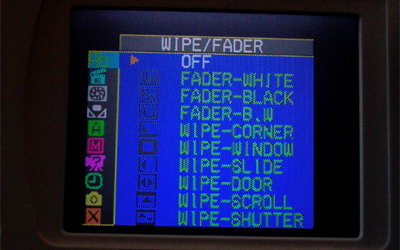
Здесь можно выбрать, с каким эффектом камера будет переходить от эпизода к эпизоду. Выбор достаточно обычен, это различные затемнения (fader) и всевозможные шторки.
Program AE
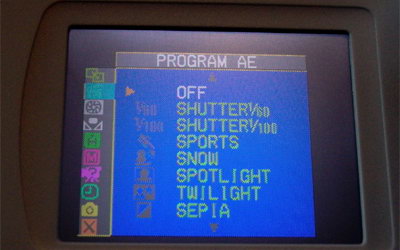
Камера может снимать в нескольких специальных режимах и накладывать некоторые эффекты во время съёмки. Именно это и выбирается в этом меню. Набор эффектов достаточно богат для камеры такого класса. Большинство этих эффектов работают только в ручном режиме съёмки (большой переключатель на М), и при переключении на автомат сразу же выключаются.
Shutter 1/60 и 1/100. Два режима управляющих скоростью затвора. Это может понадобиться при съёмке в помещении, освещённом лампами дневного света, что бы избежать мерцания на записи.
Sports. Скорость затвора меняется от 1/250 до 1/4000. Это пригодится при съёмках быстродвижущихся объектов, что бы они не получились слишком размытыми. Но учтите, что за малое время открытия затвора CCD успевает уловить меньше света, со всеми вытекающими последствиями. Даже при хорошем освещении на кадрах может появиться зерно, если же света мало, то всё станет ещё хуже.
Snow. Режим предназначен для съёмок на очень светлом и ярком фоне. Без него всё то, что не фон получится слишком тёмным.
Spotlight. Этот режим необходим, когда снимается что-либо слишком уж хорошо освещённое, и при обычной съёмке получающееся слишком ярким. На самом деле, все, что происходит в этом режиме, это выставляется экспозиция -3.
Twilight. Режим предназначен для съёмок на закате или в сумерках. Выставляется заводская настройка баланса белого цвета, по мнению инженеров JVC наиболее подходящая для этих условий, фокус камеры ставится на бесконечность. Так что если требуется снять близкий предмет, фокус придётся корректировать вручную.
Sepia. Очень популярный у производителей видеокамер эффект. Про операторов такого не скажешь. Если включить, то снятые кадры приобретут коричневатый оттенок, что должно символизировать старую фотографию.
B/W Monotone. Если у вас возникнет желание поснимать в чёрно-белом режиме, то JVC D70U позволяет это сделать.
Classic film. Камера пытается снимать в прогрессивном режиме. Количество кадров неожиданно высоко, но всё равно не достаточно для нормального восприятия отснятого. Да и сами кадры получаются размытыми.
Strobe. Эффект стробоскопа.
Exposure
Камера предоставляет возможность оператору регулировать экспозицию вручную. В этом разделе и предлагается выбрать, хотим мы регулировать экспозицию вручную, или доверимся автомату. Важность этой функции сложно переоценить, ведь умение правильно работать с экспозицией позволяет практически в любых условиях получать нормальные снимки. Недаром пресеты BaclLight и Spotlight, предназначенные для съёмок в сложных условиях, представляют из себя ничто другое, как заводские настройки экспозиции. Очевидно, что попытка заводских инженеров подобрать более-менее подходящие для всех случаев жизни установки обречена на неудачу, поэтому возможность подстраиваться самостоятельно более чем полезна.
W. Blalance
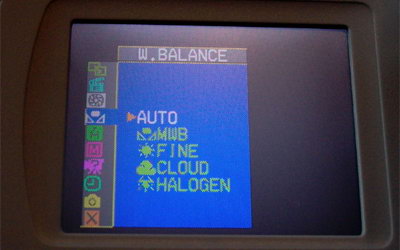
Баланс белого цвета. Именно от него зависит, насколько правильно камера передаст цвета. У JVC D70U есть всё необходимое для управления балансом цвета. От автоматической настройки и нескольких заводских пресетов, до ручной настройки. Всё это богатство работает только когда камера снимает в ручном режиме, в автоматическом баланс цвета всегда выставляется на автомате.
Camera
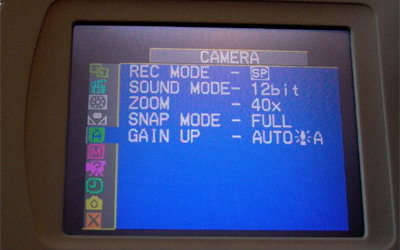
Через это меню настраиваются некоторые параметры самой камеры. Все изменения сделанные в этом меню влияют как на автоматический, так и на ручной режимы съёмки. Во первых, это режим, в котором камера пишет видео на ленту. Доступны два режима, SP и LP. Первый, Standard Play, считается основным и с его использованием на стандартную кассету вмещается до 80 минут видео. В Long Play режиме на кассету вмещается уже до 120 минут. Само видео в обоих случаях абсолютно одинаковое. Разница только в том, что в LP режиме данные на кассету пишутся с меньшей избыточностью, поэтому на кассетах плохого качества могут возникнуть проблемы с сохранностью записанного. Кроме этого, здесь можно определить, как должен писаться звук. Здесь тоже возможны два варианта, 12 бит и 32 KHz либо 16 бит и 48KHz. Помимо вполне очевидной разницы в качестве звука (сводящейся, впрочем, практически на нет весьма слабым микрофоном, встроенным в камеру), запись звука в 12 бит позволяет иметь сразу две звуковые дорожки на кассете (наложить вторую можно позже).
В этом же меню выставляется зам доступный камере. Можно выбрать либо только оптический (напомню, для этой камеры он составляет 16х), либо с цифровым, 40х и 700х. Цифровой зум портит картинку, и я бы советовал либо вообще его не использовать, либо ограничиться 40х. 700х цифровой зум чисто маркетинговая и бумажная «фича», использовать его на практике не представляется возможном. Как из-за просто ужасной картинки, получаемой при использовании цифрового зума такой дикой кратности, так и из-за того, что удержать камеру с таким зумом может даже не каждый штатив.
Snap mode. Определяет, как камера делает фотоснимки. Всё равно, на ленту или на SD карточку. Можно либо делать полный кадр, либо добавлять к нему рамку.
Gain Up. Для того, что бы улучшить съёмку в условиях слабого света, камера позволяет менять скорость затвора от 1/200 до 1/30. Чем меньше скорость, тем ярче и лучше получиться кадр. Но за это придётся расплачиваться некоторой дёрганостью и смазанностью движущихся объектов в кадре. Но зачастую это гораздо лучше, чем иметь слишком тёмные кадры, на которых и вовсе ничего не видно. Эту функцию можно либо всегда включить, либо выключить, либо поставить на автомат, и доверить камере самой решать, когда стоит его включать. С чем она (камера) справляется весьма прилично.
Manual
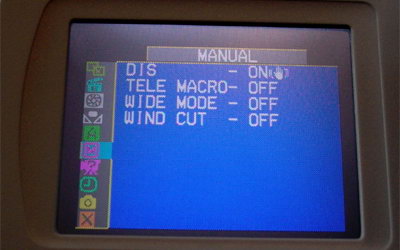
Это меню расширяет наши возможности по управлению камерой. Его название говорит о том, что все настройки сделанные в нём влияют только на работу камеры в ручном режиме, на автомате всё сбрасывается до установок по умолчанию. А для ручного режима в этом меню можно включить выключить электронный стабилизатор, можно включить выключить макрорежим, можно установить широкоэкранный режим и фильтрацию шума ветра. Последняя функция влияет на звук, но на ветру её надо включать, ведь в противном случае за шумом ветра вообще ничего разобрать будет нельзя.
System
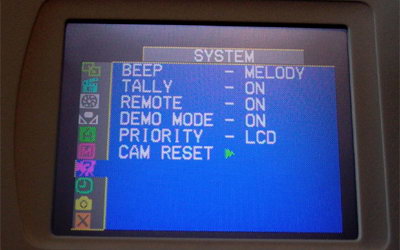
Здесь собранны настройки камеры, не относящиеся к съёмке непосредственно. Можно выбрать с каким звуком камера будет реагировать на ваши манипуляции с ней, можно отключить маленькую красную лампочку, которая сигнализирует о том, что камера пишет видео, и иногда смущает снимаемых, можно выключить демо режим, можно запретить камере показывать картинку на большом LCD экране, даже когда он открыт, и таким образом продлить работу от батареи.
Camera Display

Во время съёмки камеры JVC, так же как и камеры других производителей позволяет отображать на LCD кучу служебной информации. Здесь можно выбрать, что по вашему мнению должно показываться, а что не должно.
DSC
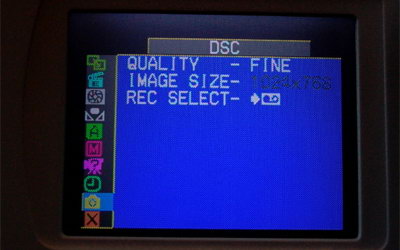
Здесь находятся настройки для камеры в DSC режиме. Лентопротяжный механизм камеры в этом режиме отключен. Это означает, что единственная возможность записать какое-либо изображение в этом режиме, это кнопка Snapshot сверху на камере. Из особенностей работы камеры в режиме фотоаппарата, можно отметить возможность делать серию снимков (с интервалом около секунды). Для этого требуется просто нажать и удерживать кнопку Snapshot. Просмотр снимков и управление ими (например, стереть не удачные) возможно через меню камеры, когда она в режиме DSC стоит на Play.
Выбор настроек DSC режима не богат. Можно установить уровень сжатия (Fine или Standard), разрешение (1024х768 или 640х480) и куда должны записываться снимки когда камера в режиме Video, а не DSC (только на ленту, 6 секунд неподвижной картинки со звуком) или на ленту и карту памяти одновременно (разрешение только 640х480). Качество фотографий в разрешении 640х480 получается точно такое же, как и отдельный кадр. То есть, разрешения, и детализации такой картинки явно не хватает. Фотографии разрешения 1024х768 не заслуживают никакого внимания. Камера физически не может записывать кадры такого размера, и это разрешение получается интерполяцией. Мне не известно, что именно за алгоритм используется для этого, но результат выглядит просто ужасно, гораздо хуже, чем кадры меньшего разрешения (640х480).
Особенности
Главная особенность камеры, для наших российских реалий, это NTSC система, в которой снимает камера. Камера не может работать с PAL вообще. На камере не могут проигрываться кассеты, записанные в PAL режиме (это приведёт только к предложению почистить видеоголовку), камера не может оцифровывать PAL сигнал подаваемый на её аналоговый вход. Тем не менее, положение владельца NTSC камеры в российских условиях гораздо радужнее, чем положение человека с PAL камерой на североамериканском континенте. Мало какой производитель горит желанием добровольно и навсегда закрыть себе дорогу на огромный американский рынок, поэтому найти современный телевизор или DVD плеер которые не могут воспроизводить NTSC материал гораздо сложнее, чем найти такой который может. С видеомагнитофонами дело обстоит несколько хуже, но и эта проблема решаема. Для работы с видео на компьютере (монтаж и т.д…) так и вовсе нет никакой разницы, что там за формат. Единственная серьёзная проблема, с которой может столкнуться владелец такой камеры, это невозможность воспользоваться открытым аналоговым входом, для оцифровки старых аналоговых записей или оцифровки телевизионных передач. Но, всё таки, подобрать полный набор аппаратуры, который позволит работать с этой камерой не испытывая ни малейших неудобств, не составляет никакого труда. Причём, во многих случаях не придётся ничего специально подбирать, вполне вероятно, что уже имеющиеся аппаратура полностью поддерживает нужный стандарт. Естественно, всё вышесказанное относится только к читателям, которые планируют купить камеру «для себя», и не рассчитывают давать отснятые ими материалы сколь-нибудь широкому кругу людей.
Выводы
Камера сохранила в себе все те хорошие черты, которые мы могли видеть в других видеокамерах этой фирмы. Камерой очень легко управлять, органы управления размещены очень логично, и их количество подобрано очень грамотно. Даже у новичков, или просто далёких от техники людей вряд ли возникнут трудности в освоении камеры. Однако без изъянов не обошлось. Ручная регулировка фокуса сделана просто безобразно, требуется нажать на кнопочку и крутить малюсенькоё колёсико, которым перемешаемся по меню. Что мешало инженерам JVC установить удобное, и отличнейшим образом зарекомендовавшее себя в сотнях (если не тысячах) моделей видеокамер и фотоаппаратов фокусировочное кольцо вокруг объектива, я решительно отказываюсь понимать.
Размер камеры стал ещё меньше, камера стала ещё легче. Что подчёркивает любительский класс камеры. То же самое относится и к механизму загрузки кассеты. Она загружается снизу, что мы привыкли видеть на камерах Sony. Это удобно при съёмке с рук, но при работе со штативом, такое решение мешает. Огорчает отсутствие в камере осветительной лампы. Даже 3.5 ватная лампочка оказывается просто незаменимым устройством во многих случаях.К счастью, в новейшей линейке (D-33-D72-D93) мы видим возвращение «блудного света». Правда, на этот раз в виде сверхяркого светодиода, а не честной ксеоновой лампочки.
Плюсы
Небольшой размер и вес.
Простота в управлении.
Широкие возможности по ручной настройке.
Богатый набор дополнительных возможностей.
Минусы
Нет осветительной лампы.
Не удобная настройка ручного фокуса (нет кольца вокруг объектива).
Загрузка кассеты снизу (неудобно если использовать штатив).
Плохое качество фотоснимков в разрешении 1024×768
Особенность
NTSC формат видео. Может привести к некоторым проблемам. О том как она снимает, в сравнении с PAL камерой, мы поговорим в отдельном материале.
Если Вы заметили ошибку — выделите ее мышью и нажмите CTRL+ENTER.
jvc digital camcorder manual
LINK 1 ENTER SITE >>> Download PDF
LINK 2 ENTER SITE >>> Download PDF
File Name:jvc digital camcorder manual.pdf
Size: 3824 KB
Type: PDF, ePub, eBook
Category: Book
Uploaded: 18 May 2019, 23:20 PM
Rating: 4.6/5 from 668 votes.
Status: AVAILABLE
Last checked: 10 Minutes ago!
In order to read or download jvc digital camcorder manual ebook, you need to create a FREE account.
Download Now!
eBook includes PDF, ePub and Kindle version
✔ Register a free 1 month Trial Account.
✔ Download as many books as you like (Personal use)
✔ Cancel the membership at any time if not satisfied.
✔ Join Over 80000 Happy Readers
jvc digital camcorder manualWe have 4 JVC GR-DVL500U — Digital Camcorder manuals available for free PDF download: Technical Manual, Instructions Manual, Documentation Update. The manual is automatically downloaded on the desktop or in the file downloads of your computer. The same way is also possible if you prefer to search by choosing the menu: Brands.To view the documents, you must have Adobe Reader installed on your computer. To download free the most recent version of this software click here. And by having access to our ebooks online or by storing it on your computer, you have convenient answers with Jvc Gr D70u Manual. To get started finding Jvc Gr D70u Manual, you are right to find our website which has a comprehensive collection of manuals listed. Our library is the biggest of these that have literally hundreds of thousands of different products represented. I get my most wanted eBook Many thanks If there is a survey it only takes 5 minutes, try any survey which works for you. Page 2 CONTENTSBefore use, please read the safetyPage 4 When the equipment is installed in a cabinet or on a shelf, make sure that it has sufficient space. Page 5 PROVIDED ACCESSORIESPage 6: AUTOMATIC DEMONSTRATION HOW TO ATTACH THE CORE FILTERPage 10 ? It takes a few seconds for the cassette holder to open. DoPage 13 Time Code Normal Playback. During recording, a time code is recorded on the tape. 1 Load a tape (?. Page 14 NOTES: Blank SearchPage 15 ConnectionsPage 16: ADVANCED FEATURES Night-Scope NOTES:These effects let you make pro-style scene transitions. Fade in or out with a. Page 18 Snapshot NOTES:Page 19 Manual Focus Exposure Control. To obtain correct focus. Manual exposure adjustment is recommended in thePage 24 TIME CODE VIDEOPage 25 VIDEO DISPLAY NOTES:The audio track can be customized only when recorded You can record a new scene.Page 33 Connection To A Personal Computer. Page 34: REFERENCES Before consulting your JVC dealer, please check the The focus does not adjust automatically.http://heartofeverything.com/userfiles/kantech-ioprox-manual.xml
- Tags:
- jvc digital video camera manual, jvc 700x digital video camera manual, jvc 600x digital zoom camcorder manual, jvc digital camcorder manual, jvc 600x digital zoom camcorder manual.
Page 35 The image looks like the shutter speed is too The rear of the LCD monitor is hot. The charger indicator on the camcorder does. Page 37 Battery Packs 2. Store cassettes…The supplied battery. Page 38 4. To protect the unit, DO NOT…About moisture condensation. Page 39 Camcorder Connectors. General S-VideoPower supply: DC 11.0. Page 40 Controls, Connectors And IndicatorsSelf-Recording. ? pg. 12. Sepia. ? pg. 16. Printed in Japan. Page Count: 88 Retain this information for future refPrence. Model No. Serial No, AUTOMATIC DEMONSTRATION ENGLISH 9 GETTING STARTED LYT1106-001D They contain extremely important information regarding the safe use of this product. You are to carefully on pages through use. It cannot be used for playback with a television of a difforent standard.When discarding batteries, environmental problems must be considered and the local rules or laws governing the disposal of these batteries must be followed strictly. The apparatus shall not be exposed to dripping or splashing. Do not use this equipment in a bathroom or places with water. Also do not place any containers filled with water or liquids (such as cosmetics or medicines, flower vases, potted plants, cups etc.) on top of this unit.Disposal of these materials may be regulated in your community due to environmental considerations. Servicing is required when the apparatus has been damaged in any way, such as power-supply cord or plug is damaged, liquid has been spilled or objects have fallen into the apparatus, the apparatus has been exposed to rain or moisture, does not operate normally, or has been dropped. There is also a risk of fire or electric shock. CAUTION! The following notes concern possible physical damage to the camcorder and to the user When carrying, be sure to always securely attach and use the provided strap. Take care not to get your finger caught in the cassette holder cover.http://www.elektromig.pl/userfiles/kantech-entrapass-global-manual.xml Do not let children operate the camcorder, as they are particularly susceptible to this type of injury. It could tip over, causing serious damage to the camcorder. Attach only the optional JVC VL-V3U Video Light, VUF3U Flash, MZ-V3U Stereo Zoom Microphone or MZ-V5U Stereo Microphone to the camcorder’s Info-Shoe.Any commercial use without proper permission is prohibited. (Even if you record an event such as a show, performance or exhibition for personal enjoyment, it is strongly recommended that you obtain permission beforehand.) How To Use The Audio Cable When using optional headphones or external microphone, connect to the provided Audio cable (with a core filter attached), then connect the Audio cable to the camcorder. The core filter reduces interference. Head Audio cable Microphone connector cover.To detach the battery pack. Slide the battery pack down slightly while sliding BATT. RELEASE to detach it.NOTE: It is not possible to use the optional VL- V3 U Video Light, VL-F3U Flash, MZ-V3U,Stereo Zoom Microphone or MZ- VSU Stereo Microphone g the BN-V840U or BN-V856U battery pack is used. DANGER! Do not attempt to take the batteries apart, tzl or expose them to flame or excessive heat, as it may ‘O cause a fire or explosion. The Benefits Of Lithium-Ion Batteries Lithium-ion battery packs are small but have a large power capacity. If this happens, place the battery pack in your pocket or other warm, protected place for a short time, then re-attach it to the camcorder.CAUTION: When attaching the camcorder to a tripod, extend its legs to stabilize the camcorder. It is not advised to use small sized tripods. Press PUSH OPEN and open the LCD monitor fully. While using the viewfinder: Make sure the LCD monitor is closed and locked. When the viewfinder is pulled out while the LCD monitor is opened, you can select which one to use.There is no indication on the display. OFF: Allows you to switch off the camcorder.http://www.raumboerse-luzern.ch/mieten/boss-drum-machine-manualWhen this occurs, first connect the camcorder to an AC outlet using the AC Adapter for over 24 hours to charge the clock’s rechargeable hthium battery. The Menu Screen closes. Erase protection tab PUSH HERE Make sure the window side is lout. Cassette holder Approximate recording time Recording mode Tape SP LP 30 min. 30 min. 45 min. 60 min. 60 min. 90 min. 80 min. 80 min. 120 min. To switch the recording mode, ref?-r to pages 31 and 34. This prevents the tape from being recorded over.To unload a memory card, push it once. This prevents the memory card from being recorded over.When the remaining time reaches 2 minutes, the indication starts blinking. 1 Remove the lens cap. 2 Press PUSH OPEN and open the LCD monitor fully, or putt out the viewfinder fully.This code is to confirm the location of the recorded scene on the tape during playback. If recording starts from the end of a previously recorded scene, the time code continues from the last time code number. If during recording a blank portion is left partway through the tape, the time code is interrupted. This means the camcorder may record the same time codes as those existing in a previously recorded scene.This is not a malfunction. ATTENTION: During Shuttle Seamh, parts of the picture may not be clearly visible, particularly on the left side of the screen. Before you start recording, make sure there is no recorded scene after the blank portion.Be sure to use the YTU94146B S-Video cable. Consult the JVC Service Center described on the sheet included in the package for details on its availability. Make sure to connect the end with a core filter to the camcorder.To cancel the recording, release SNAPSHOT. They do not have any compatibility with devices which are not compliant to DCF. You can view these files. The title image playback screen (TITLE) appears. 7 Press 4141 to select the previous file. For details, refer to the provided software’s instruction manual included in the CD-ROM. The Menu Screen appears.http://www.learningbydoinglingue.com/images/88-johnson-outboard-manual.pdfIf you want to select another type of file, go to step 5. If not, go to step 7. 5 Press SELECT. The MEMORY SELECT screen appears. 6 Rotate the MENU Wheel to select the desired type of file, and press it. 7 Press the MENU Wheel in. The Sub Menu appears. If you do not want to lose important files, transfer them to a PC and save them.If you want to select another type of file, go to step 5. If not, go to step 7. 5 Press SELECT. The MEMORY SELECT screen appears. 6 Rotate the MENU Wheel to select the desired type of file, and press it. 7 Press the MENU Wheel in. The Menu Screen appears.The MEMORY SELECT screen appears. 6 Rotate the MENU Wheel to select the desired type of file (IMAGE or E-MAIL CLIP), and press it. The image or video clip playback screen (IMAGE or E-MAIL CLIP) appears. 7 Press the MENU Wheel in. Folder and File names Each time shooting takes place, a file name is made using a number which is larger by one than the largest number of the file names which are in use. Even if you delete an image or video clip file with a number in the middle of range, the number will not be used for a new shot; a gap will remain in the numerical sequence. I Setting Print Information (DPOF Setting) This camcorder is compatible with the DPOF (Digital Print Order Format) standard in order to support future systems such as automatic printing.CAUTION: Do not perform any other operation (such as turning off the camcorder) during initialization. Also, be sure to use the provided AC Adapter, as the memory card may be corrupted if the battery becomes exhausted during initialization, If the memory card becomes corrupted initialize it. CAUTION: While performing the above, never disconnect power, as this may cause the memory card to be corrupted. Menu Screen for Video Menu Screen for Video and D.S.C. Recording Playback Menu Menu Selected parameter 2) Press the MENU Wheel in, Selection is complete. The Menu Screen doses. Sub Menu 3) Press the MENU Wheel in. The selected function menu appears. 5 Setting procedure hereafter depends on the setected function.The Menu Screen closes. These effects let you make pro-style scene transitions. Use them to spice up the transition from one scene to the next. TO deactivate the selected effect.Press PROG,AE again. The effect indicator disappears. The flickering that occurs when shooting under a fluorescent light or mercury-vapor tamp is reduced. The faster the shutter speed, the darker the picture becomes. When Twilight is chosen, the camcorder automatically adjusts the focus from approx. 10 m (32 ft) to infinity. From less than 10 m (32 ill, adjust the focus manually. The flash does not fire in this mode.REC MODE (Factory-preset: SP) SP: Standard Play I.P: Long Play—.more economical, providing 1.5 times the recording time. Soundmode SOUND MODE (Factory-preset: 12 bit) 12 bit: Enables video recording of stereo sound on four separate channels, and is recommended for use when performing Audio Dubbing. (Equivalent to the 32 kHz mode of previous models) 16 bit: Enables video recording of stereo sound on two separate channels. (Equivalent to the 48 kHz mode of previous models) AGC: The overall appearance may be grainy, but the image is bright. Shooting a subject in low or poor lighting at slow shutter speed provides a brighter image than in the AGC mode, but the subject’s movements are not smooth or natural. The overall appearance may be grainy.By using an inanimate object and changing its position between shots, you can record the subject as though it is moving. Animation recording of a few frames only is taken instead. Unless there is a distance more than I m (3.3 if) to the subject, the lens is out of focus at the maximum telephoto setting. TELE MACRO (Factory-preset: OFF) OFF: Disables the function.For playback on a TV with a normal screen ratio. When using this mode, refer to your wide-screen TV’s instruction manual. The zoom range is extended beyond the maximum optical zoom wide angle range. This mode’s wide angle setting is equivalent to using a 0.7X wide conversion lens, Zooming is possible from 0.7X to a magnification set in CAMERA Menu. REEP: The beep sounds when the power is turned on or off, and at the beginning and end of recording. It also activates the shutter sound effect. (g::r pg. 23, 42) Tally lamp setting TALLY (Factory-preset: ON) OFF: The tally lamp remains off at all times. ON: Enables the remote control operations.Performing any operation during the demonstration stops the demonstration temporarily, ff no operation is performed for more than 3 minutes after that, the demonstration will resume. PRIORITY (Factory-preset: LCD) LCD: Allows you to use the LCD monitor. FINDER: Allows you to use the viewfinder. Time code setting TIME CODE (Factory-preset: OFF) OFF: Time code is not displayed. ON: Time code is displayed on the camcorder and on the connected TV. Frame numbers are not displayed during recording. Clock adjustment CLOCK ADJ. RETURN: Does not reset all settings to the factory- preset. During playback the sound mode is displayed in the upper left corner. Recording mode Allows you to set the video recording mode (SP or LP) depending on your preference.To deactivate Night-Alive., Press NIGHT again so that the Night-Alive indicator disappears. To prevent this, use of a tripod is recommended.While focusing on a further subject Manual focus indicator To focus on a nearer subject, rotate the MENU Wheel counterclockwise.TO return to automatic exposure control. Even when the subject moves away from you, the image will not darken or brighten. Press the MENU Wheel in. To return to automatic iris control,.TO return to automatic white balance. Ilold a sheet of plain white paper in front of the subject.CAUTION: Do not remove the memory card or perform any other operation (such as turning off the camcorder) during deletion. Also, be sure to use the provided AC Adapter, as the memory card may be corrupted if the battery becomes exhausted during deletion. If the memory card becomes corrupted, initialize it. NOTE: Once images are deleted, they cannot be restored.Recording is complete. To view video clips stored in a memory card.Stop the VCR and camcorder. Be sure to use the YTU94146B S-Video cable. Make sure to connect the end with a core filter to the camcorder. If they do, they are being recorded onto the new tape.Since a digitat signal is sent, there is litge if any image or sound deterioration.Stop the video unit and camcorder.Installing The Battery RM-V7OOU (optional) The remote control uses one lithium battery (CR2025). 1 There are 2 ways to pull the battery holder out of the RM-V700U. Beam Effective Area (indoor use) When using the remote control, be sure to point it at the remote sensor. Remote sensor NOTE: The transmitted beam may not be effective or may cause incorrect operation when the remote sensor is directly exposed to sunlight or powerful lighting. Frame-By-Frame Playback Allows frame-by-frame search during video playback. You can move the image on the screen around to find a particular portion of the picture. Playback Special Effects Allows you to add creative effects to the video playback image. The effects that can be used during playback are CLASSIC FILM, MONOTONE, SEPIA and STROBE. Combine this with the Cinema mode for a classic look.To hear the dubbed sound during playback.SHIFT VCR CTL RM-V717U (provided RM-V700U with GR-DVg00 only) (optional) The functions the remote can control are PLAY, STOP, PAUSE, HITACHI O O FF, R?W and VCR REC STBY (you do not need to O press SHIFT or VCR CTL for this one). JVC A O O You are now ready to try Random Assemble B O O Editing. In that case, replace the old battery with a new one to reset the VCR brand.Consult the JVC Service Center described on the sheet included in the package for details on its availability. Make sure to connect the end with a core filter to the camcorder.Even if you begin editing for the camcorder and the VCR at exactly the same time, you may lose scenes you wanted, or find that you have recorded scenes you did not want. For a cleanly edited tape, confirm and adjust the timing of the camcorder against your VCR. Program 1 Random Assemble Editing Menu 2 Perform Random Assemble Editing on Program 1 only. Now perform Random Assemble Editing beginning with step 6 on page 63.Or there are various also appears in the frame. Snapshot is too dark.When this happens, the displayed colors differ from those that are actually recorded.However, black spots or bright spots of light (red, green or blue) may appear constantly on the LCD monitor or the viewfinder. These spots are not recorded on the tape.Replace them with fresh ones. Use only the following batteries: AAA (R03) size x 2 Please make note of the following rules for battery use. When misused, the batteries can leak or explode. 1. When replacing batteries, refer to page 56. 2. Do not use any different size of batteries from those specified. 3. Be sure to install batteries in the correct direction, 4. Do not use rechargeable batteries. 5. Do not expose the batteries to excessive heat as they can leak or explode. 6. Do not dispose of the batteries in a fire. 7. Remove the batteries from the unit if it is to be stored for an extended period to avoid battery leakage which can cause malfunctions. 8. Do not recharge the provided batteries. Replace battery with Panasonic (Matsushita Electric), Sanyo, Sony or Maxelt CR2025. Battery Packs The supplied battery pack is a lithium-ion battery. Before using the supplied battery pack or an optional battery pack, be sure to read the following cautions: Terminals 1. TO avoid hazards.. do not burn.. do not short-circuit the terminals. When transporting, make sure the provided battery cap is attached to the battery. This is a chemical reaction type battery — cooler temperatures impede chemical reaction, white warmer temperatures can prevent complete charging.. store in a cool, dry place, Extended exposure to high temperatures wilt increase natural discharge and shorten service life. Cassettes To properly use and store your cassettes, be sure to read the following cautions: 1. During use.. make sure the cassette bears the Mini DV mark,.This slackens the tape and can result in damage.. do not open the front tape cover. This exposes the tape to fingerprints and dust. 2. Store cassettes.. away from heaters or other heat sources.. out of direct sunlight.. where they won’t be subject to unnecessary shock or vibration.. where they won’t be exposed to strong magnetic fields (such as those generated by motors, transformers or magnets).. vertically, in their original cases. Main Unit 1. For safety, DO NOT.. open the camcorder’s chassis.. disassemble or modify the unit.. short-circuit the terminals of the battery pack.After the camcorder plays back for about 20 seconds, it stops automatically. Also refPr to the cleaning cassette’s instructions. If, after using the cleaning cassette, the problems still exist, consuh your nearest JVC dealer. Mechanical moving parts used to move the video heads and video tape tend to become dirty and worn out over time. In order to maintain a clear picture at all times, periodic check-ups are recommended after using the unit for about 1,000 hours. For periodic check-ups please consult your nearest JVC dealer. Do not write anything or put a sticker on either the front or back surface. Keep it away from direct sunlight. Serious malfunctioning If malfunctioning occurs, stop using the unit immediately and consuft your local JVC dealer. The camcorder is a microcomputer-controlled device. External noise and interference (from a TV, a radio, etc.) might prevent it from functioning properly. In such cases, first disconnect its power supply unit (battery pack, AC Adapter, etc.) and wait a few minutes and then re-connect it and proceed as usual from the beginning. Operation is subject to the following two conditions: (I) This device may not cause harmful interference, and (2) this device must accept any interference received, including interference that may cause undesired operation. Change or modifications not approved by the party responsible for compliance could void the user’s authority to operate the equipment. These limits are designed to provide reasonable protection against harmful interference in a residential installation. This equipment generates, uses, and can radiate radio frequency energy and, if not installed and used in accordance with the instructions, may cause harmful interference to radio communications. If this equipment does cause harmful interference to radio or television reception, which can be determined by turning the equipment off and on, the user is encouraged to try to correct the interference by one or more of the following measures: Reorient or relocate the receiving antenna. Increase the separation between the equipment and receiver. Connect the equipment into an outlet on a circuit different from that to which the receiver is connected.Put the cloth in diluted mild soap and wring it well to wipe off heavy dirt. Then wipe again with a dry ctoth. 2 Press PUSH OPEN and open the LCD monitor. Wipe gently with a soft cloth. Be careful not to damage the monitor. Close the LCD monitor. 3 To clean the lens, brow it with a blower brush, then wipe gently with lens deaning paper.When this indication is displayed, wait more CONDENSATION than I hour until condensation disappears.Appears if there is no memory card loaded when you attempt to record on a memory card or access data on a memory card. PLEASE FORMAT Appears when there is a problem with a memory card and its memory is corrupt, or it has not been initialized. NO E-MAIL CLIP Appears if there are no video clip files stored in the memory card when you STORED attempt memory card playback. Appears when the camcorder does not recognise the loaded memory card. Repeat these procedures until no indication appears. If the indication still appears, the memory card is corrupted. E01, E02 or E06 The error indications (E01, E02 or E06) show what type of malfunction has UNIT IN SAFEGUARD occured. When an error indication appears, the camcorder turns off MODE REMOVE AND automatically. Remove the power supply (battery, etc.) and wait a few minutes for the indication to clear. When it does, you can resume using the camcorder. If the REATTACH BATTERY indication remains, consult your nearest JVC dealer. E03 or E04 The error indications (E03 or E04) show what type of malfunction has occured. UNIT IN SAFEGUARD When an error indication appears, the camcorder turns off automatically. Eject MODE EJECT AND the cassette once and re-insert it, then check if the indication clears. When it REINSERT TAPE does, you can resume using the camcorder. If the indication remains, consult.our nearest JVC dealer. Compact VHS Camcorder. HTML Link: Before use, please read the safety informa-tion and precautions contained in the following pages to ensure safe use of your new camcorder. View and Download JVC GR-FX11EG instructions manual online. Camcorder is designed exclusively for the VHS-C video cassette. Also for: Gr-axm17us. M.Thank you for purchasing the JVC Compact VHS camcorder. JVC Compact VHS Camcorder Instructions Manual. Pages: 32. This website or its third-party tools use cookies, which are necessary to its functioning and required to achieve the purposes illustrated in the cookie policy. Before use, please read the safety informa- tion and precautions contained in the following pages to ensure safe use of your new camcorder. See Prices; JVC Camcorder 1109MNH-SW-VMUC. Pages: 44. Also for: Gr-fx11ek, Gr-fx11. GR-SXM260 camcorder pdf manual download. Page 1: Safety Precautions Dear Customer, Thank you for purchasing the JVC Compact VHS camcorder.JVC Digital Video Camera Instructions Manual. Dear Customer, Thank you for purchasing the JVC Compact VHS camcorder. JVC Hard Disk Camera User Guide. See Prices; JVC Camcorder 1105ASR-NF-VM. GR-FX11EG camcorder pdf manual download. Pages: 64. JVCKENWOOD’s product information site creates excitement and peace of mind for the people of the world through JVC brand video camera, projectors, headphones, audio, car audio products and professional business products. Thank you for purchasing the JVC Compact VHS camcorder. Only cassettes marked VHS-C can bepg. If you want to know more or withdraw your consent to all or some of the cookies, please refer to the Sign in with Facebook GR-AXM17 camcorder pdf manual download. View and Download JVC GR-AXM17 instructions manual online. You can also change settings such as picture quality and gain. Only on the wide angle end (approx. 5x). Recorded videos will be played back at 30 times speed. Recorded videos will be played back at 60 times speed. Recorded videos will be played back at 150 times speed. Recorded videos will be played back at 300 times speed. Recorded videos will be played back at 600 times speed. Recorded videos will be played back at 1 200 times speed. Recorded videos will be played back at 2 400 times speed. Videos taken in high-definition quality cannot be saved to DVDs. Set this when digital zoom is not desired. Select the model name of your camera to display its Mobile User Guide. Enter the URL in the internet browser manually if the QR code cannot be read. You can view it on standard browsers such as Google Chrome (Android) and Mobile Safari (iPhone). And by having access to our ebooks online or by storing it on your computer, you have convenient answers with Jvc Video Camera Manuals. To get started finding Jvc Video Camera Manuals, you are right to find our website which has a comprehensive collection of manuals listed. The best ebooks about Jvc Gr D240ek Manual that you can get for free here by download this Jvc Gr D240ek Manual and save to your desktop. Free download of JVC GR-D240EK User Manual. Troubleshooting help from experts and users. Ask our large community for support. All drivers available for download have been scanned by antivirus program. Shop with confidence. Find great deals on eBay for jvc gr d240ek and samsung 933hd. Shop with confidence. Reload to refresh your session. Reload to refresh your session. Using the sleep timer When the time you specify elapses, the main unit automatically turns off. The operation is explained with a display of MP3 files as an example. Track indicator Track number Program number (only for the loaded disc) You can program a maximum of 99 tracks. The same track can be programmed more than once. Refer to “List of relationships of DIGITAL AUDIO OUTPUT preference items and output signal” on page 40. PCM ONLY: Device corresponding only to linear PCM. Use the initial settings for normal operation. This function is called the quick portable link function (QP LINK). When the manufacturer of your DBS has 2 or more codes, select the manufacturer codes in turn and find the one that operates the DBS and the remote control properly. Page 57 Handling discs DVD VIDEO A DVD VIDEO consists of “titles” and each title may be divided into “chapters”. Disc playback does not start. A certain point cannot be played back properly. A radio broadcast cannot be received. A whirring noise is produced. The disc tray does not eject. You cannot operate the remote control.Ce manuel explique les fonctions reseau de ce systeme. Refer to the following website for details. Internet Modem Router Computer Main unit Environment in use You must install CyberLink Media Server from the bundled CD-ROM to your computer. Introduction Set up the system following the flow chart shown below. The procedure for setting up the system differs depending on your usage environment. Page 6 Install CyberLink Media Server to your computer. Page 7 Specify the shared folders. Introduction Computer Networking device Make sure that there is an available LAN terminal on the router. You must install CyberLink Media Server from the bundled CD-ROM to your computer for playing back files stored on the computer with this system. CyberLink Media Server starts.
Сегодня мы рассмотрим видеокамеру JVC, под названием JVC GR-D70U. Она представляет предпоследнее поколение видеокамер начального уровня от этого известного производителя. Всего это семейство представлено тремя камерами, JVC GR-D30U, JVC GR-D70U и GR-D90U. Таким образом камера которую мы рассмотрим сегодня находится в самой середине этой серии. Её основная особенность – камера предназначена для американского и канадского рынка. Что означает, прежде всего — это камера NTSC формата. Но, на территории России в продаже можно найти и JVC GR-D70, без U. Это PAL камера предназначенная для нашего рынка, практически полный близнец рассматриваемой. И 90% информации из этой статьи можно отнести и к ней. Но, основной наш герой на сегодня, это именно D70U. Основные особенности NTSC, это меньшее разрешение, большее количество кадров и другой принцип формирования цвета. Подробнее про это можно почитать здесь.
Не смотря на то, что техника NTSC формата не предназначена для российского рынка, вопросы о целесообразности приобретения и эксплуатации таких видеокамер в наших условиях задаются регулярно. Эти вопросы мы и рассмотрим на примере JVC GR-D70U. Если обратиться к цифрам, то возможности JVC GR-D70U таковы:
- Тип: miniDV
- Размер CCD: 1/6″
- Количество пикселей CCD: 680.000
- Объектив: f=2.7~43.2 F: 1,6
- Оптический zoom: 16x
- Цифровой zoom: 700x
- Стабилизатор изображения: электронный
- Карта памяти: да, Secure Digital, 8 Mb в комплекте.
- LCD экранчик: цветной, 2.5″
- Видоискатель: LCD, чёрно-белый.
- IEEE 1394: да, вход и выход.
- Аналоговые разъёмы: да, S-Video вход и выход, A/V вход и выход.
- Формат видео: NTSC
- Вес: 525 грамм
- Размер: 69х94х143 мм
Мы уже рассматривали одну из камер JVC на наших страницах. Попавший к нам сегодня образец относится к такому же классу, только более новой линейки. И разница между этими камерами огромна (гораздо больше, чем между D30-D70-D90 и пришедшими им на смену D-33-D72-D93).

По сравнению с предыдущей линейкой, камера заметно «похудела». Кроме этого, из прежних «квадратных» форм она приобрела более округлые, зализанные формы, благодаря чему и так небольшая камера выглядит ещё меньше. Даже в небольшой женской ручке камера лежит весьма удобно, и не выглядит слишком громоздкой:


Из существенных изменений в органах управления, которые претерпела камера по сравнению с JVC DVL160, можно отметить появившеюся возможность выдвигать видоискатель и резиновую накладку на нём, сменившую пластмассовую.

Причём, если не выдвинуть его, то видоискатель не включиться. Поменялась и загрузка кассеты. В JVC D70U она загружается снизу, как у многих камер Sony.

Такое решение, как и у Sony не порадует пользователей штативов, зато покажется удобным при смене кассеты при съёмке с рук.
Органы управления
Происхождение камеры чётко угадывается по расположению органов управления. Инженеры JVC не стали изобретать велосипед, и взяли на вооружение старую схему, неплохо зарекомендовавшую себя ранее. Управлять камерой очень просто, и даже у человека, который никогда до этого не имел дело с любительскими видеокамерами не должно возникнуть серьёзных затруднений. Во время непосредственно съёмки оператору доступен минимум органов управления, и все действия можно производить одной рукой, держащей камеру.

Основным и наиболее часто используемым является четырёхпозиционный переключатель, который позволяет выставить камеру в определённый режим. Всего их четыре:
- Play. В этом режиме камера проигрывает записанное на плёнку.
- OFF (Charge). Камеры выключена. Только выключенная камера позволяет заряжать батарею, в любом другом режиме подключенный блок питания будет означать только то, что батарейка не разряжается.
- A. Автоматический режим съёмки. Пожалуй, основной режим для камеры и любительской съёмки. Когда оператор не забивает себе голову ничем другим, а просто «навел, нажал, снял».
- M. Ручной режим съёмки. Для пользователей, которые любят держать всё под контролем, камера предоставляет довольно богатые возможности повлиять на то, что снимается.
Как у большинства любительских видеокамер, чтобы переключить режим требуется нажать на маленькую кнопочку (в нашем случае синюю) и снять переключатель с стопора.
Не могу не отметить плохую фиксацию переключателя. Промежуточные положения почти не ощущаются, и ситуации когда включается ручной съёмки режим вместо автоматического, или переключатель вовсе останавливается на полдороги увы, не столь редки.
На рассмотренной ранее JVC DVL-160E такого безобразия нет и в помине, промежуточные позиции фиксируются чётко, и случайно проскочить нужную, как это возможно с JVC D70U нельзя.
Кроме этого, инженеры JVC решили, что при съёмке вам может понадобиться немедленный доступ к ещё нескольким функциям.
Blank Search. Название этой кнопки говорит о том, что её основное предназначение поиск пустого промежутка на плёнке. Если нажать на неё в режиме Play, то камера промотает плёнку взад/вперёд, и выполнит поиск пустого места. После этого плёнка остановиться за три секунды до его начала. Эта функция, безусловно, полезна, когда требуется продолжить запись на уже частично записанную плёнку. Однако, более нужными при съёмке является другая функция, назначенная на неё. Она участвует в ручной наводке на фокус.
Focus/Menu. Это колёсико можно вращать в любую сторону, а можно на него нажать. Выполняет оно несколько функций. В ручном режиме с его помощью осуществляется доступ в меню и управление им. В сочетании с кнопкой Blank это колесо позволяет наводить фокус в ручную (только когда камера стоит в режиме Manual, в автоматическом ручная регулировка фокуса не возможна). Кроме этого, во всех режимах работы камеры это колёсико регулирует яркость откидного LCD экранчика. В последнем случае, как обычно, регулировки касаются только изображения на LCD, на то что пишется на плёнку оно не влияет никак.
Snapshot. Эта кнопка позволяет делать снимки. В зависимости от режима камеры, пишутся они либо на плёнку в течение 6 секунд со звуком, либо на флеш карточку.
Трансфокатор. Самый, наверное, часто используемый начинающими орган управления. Причём как по делу так и, что у новичков встречается особенно часто, не по делу. Конструкция трансфокатора осталось такой же, как и JVC DVL160E, тот же рычажок вращающийся вокруг одного центра. Что делает работу с ним исключительно удобной и комфортной. Изменилась (и в лучшую сторону), форма рычажка, «шляпка» стала больше, палец на ней лежит более надёжно.
Последней «финтифлюшкой», к которой требуется свободный доступ одной рукой, это большая серая кнопка расположенная как раз под большим пальцем.

Как и на большинстве других камер, здесь находится кнопка Start/Pause, которая запускает и останавливает запись. Кроме этого, можно отметить диоптрическую настройку, рычажёк которой виден на объективе. Она поможет пользоваться камерой людям в очках.
Кстати, обратите внимание на расположение гнезда для подключения блока питания. В отличие от многих других камер (в том числе и других моделей JVC) здесь доступ к нему ничем не закрыт, ни крышками не корпусом.
Сам блок питания небольшой, и, не смотря на то, что камера предназначена для американского рынка (где напряжение в сети 110 вольт и частота тока 60 герц), может работать и в привычных нам 220 вольтах и 50 герцах. Всё о чём придётся побеспокоиться, это о переходнике, что бы он залез в нашу розетку.

Внешняя сторона камеры выглядит достаточно аскетично. Не видно никаких разъёмов или органов управления, откидной экранчик подогнан достаточно плотно, ничего не торчит, не выделяется.

Для того, что бы откинуть экранчик не требуется нажимать никаких стопоров, надо просто поддеть его и потянуть. Защелка, которая его крепит отпуститься сама. После этого нашему взору предстанет много чего интересного.

В самом верху располагается блок из 4 кнопок с до боли знакомыми пиктограммами. Делают они именно то, что от них ожидаешь: управляют проигрыванием плёнки, и перемоткой, когда камера находится в Play режиме. Но только в Play режиме, перемотать плёнку когда камера находится в режиме съёмки (всё равно, ручной или автоматической) нельзя.
Ниже находится переключатель Video .. DSC. С его помощью камеру можно перевести в режим фотоаппарата (Digital Still Camera), и обратно в режим видеокамеры.
Рядом находятся ещё две кнопки, Night или Info и Backlight или Index. В зависимости от того, в каком режиме находится камера, Video или DSC, эти кнопки имеют различные функции. В режиме DSC
Info: позволяет вывести на LCD экранчик информацию о фотографии. Такую как название папки и файла на флеш карточке, где она находится, дату когда сделан снимок, разрешение, уровень сжатия.
Index: выводит мозаику из 9 фотографий на LCD. Перемещаться по ним можно с помощью колёсика которое открывает меню.
В режиме Video, значение кнопок меняется.
Night: в ручном режиме (четырёхпозиционный переключатель на М) эта кнопка включает режим Slow Shutter. При этом уменьшается скорость затвора, CCD матрица успевает уловить больше света что позволяет, в теории, снимать, когда света не хватает. На практике же таким образом можно снимать только неподвижные предметы и только неподвижной камерой, потому что в противном случае картинка размывается. Это делает применение этой функции очень ограниченным, вплоть до полной бесполезности.
Backlight: предназначена для съёмок ярко освещённых сзади объектов, которые в противном случае получились бы слишком тёмными на светлом фоне. Что делает эта кнопка реально — это выставляет экспозицию в +3.
Последние два разъёма, которые заслуживают внимания, это разъём USB и четырёхконтактный DV (IEEE1394) разъём. Оба этих разъёма работают в обе стороны, как на вход, так и на выход. USB разъём используется только для работы с фотографиями на SD карточке, а DV так же как на любой другой цифровой камере, для снятия или закачки обратно полноразмерного видео с ленты.

По умолчанию в комплекте идёт 8 мегабайтная карточка, которой должно быть вполне достаточно (учитывая невысокое качество снимков).
Последнее, что прячется интересного под LCD, это встроенный в камеру динамик. Как обычно это и бывает, его качество оставляет желать много лучшего, и звуки издаваемые им имеют мало общего с тем, что записано на плёнку.
Спереди у камеры находится только приёмник сигналов от пультика дистанционного управления.

Окно приёмника просто огромного размера, но никаких преимуществ от этого оно не имеет. Сигналы с пульта ловятся не лучше, но и не хуже чем на других камерах. Никаких дополнительных функций окно приёмника такого размера камере не дало. Не могу не отметить пропавшую осветительную лампу (которая есть PAL видеокамере JVC DVL160E). И это не может не огорчать, ведь полезность и обоснованность дополнительного света во многих случаях не вызывает сомнения. Крышечка, закрывающая объектив держится только за счёт трения, и такую конструкцию нельзя считать слишком надёжной.

Но объяснение, почему было выбрано именно такое решение есть. Обратите внимание на внутренний ободок. Он сделан таким образом, что с его помощью крышка может крепиться не только непосредственно на объектив, но и на большинство 37 миллиметровых светофильтров, которые можно накрутить на объектив. Но, нельзя не вспомнить, что из-за особенностей конструкции камеры нормально (до конца) эта крышечка может одеться только в одном положении.
Спереди на камере расположенные ещё два разъёма.

Это разъём AV и разъём S-Video. В зависимости от того, в каком режиме работает камера, эти разъёмы могут работать как выходы и как входы. Причём, AV разъём может использоваться как вход и выход для внешнего микрофона или внешней аудиосистемы. Видимо, именно из-за возможности использовать AV как вход для внешнего микрофона, он не спрятан под крышкой, а оставлен снаружи. Крепления для внешнего микрофона (или каких-либо других аксессуаров) на камере нет.
Кроме органов управления непосредственно на камере, управлять ей можно и с пультика дистанционного управления.

Традиционно для JVC, пульт радует небольшими размерами. В этом плане у JVC есть чему поучиться той же Sony, у которой пульты ДУ даже для маленьких камер имеют весьма солидные размеры. Но даже по сравнению с DVL160E пульт может похвастаться заметными улучшениями. Кнопки стали больше, а их расположение более удобным. Из особенностей поставки, не могу не отметить пластиковый язычок, торчащий из пульта. Его назначение — закрыть один из контактов батарейки. Это сделано для того, что бы предотвратить разряд батареи пока камера не используется (например, лежит на складе). Поэтому перед тем как использовать пульт, не забудьте вытянуть этот пластиковый язычок.
Дополнительные функции
Как и у большинства видеокамер, львиная доля функций камеры доступна только через меню. Меню у камеры несколько, для управления записью и воспроизведением. Меню ответственное за запись можно вызвать только если камера находится в режиме Manual. Делается это нажатием на колёсико Menu сверху камеры. Этим же колёсиком осуществляется управление меню. Меню поделено на несколько разделов.
Wipe/Fader
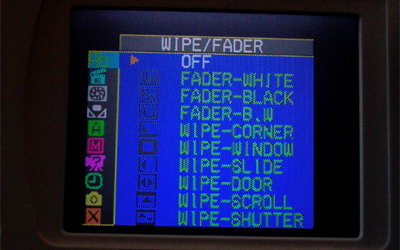
Здесь можно выбрать, с каким эффектом камера будет переходить от эпизода к эпизоду. Выбор достаточно обычен, это различные затемнения (fader) и всевозможные шторки.
Program AE
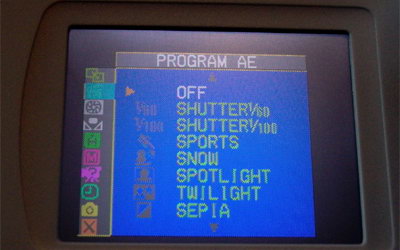
Камера может снимать в нескольких специальных режимах и накладывать некоторые эффекты во время съёмки. Именно это и выбирается в этом меню. Набор эффектов достаточно богат для камеры такого класса. Большинство этих эффектов работают только в ручном режиме съёмки (большой переключатель на М), и при переключении на автомат сразу же выключаются.
Shutter 1/60 и 1/100. Два режима управляющих скоростью затвора. Это может понадобиться при съёмке в помещении, освещённом лампами дневного света, что бы избежать мерцания на записи.
Sports. Скорость затвора меняется от 1/250 до 1/4000. Это пригодится при съёмках быстродвижущихся объектов, что бы они не получились слишком размытыми. Но учтите, что за малое время открытия затвора CCD успевает уловить меньше света, со всеми вытекающими последствиями. Даже при хорошем освещении на кадрах может появиться зерно, если же света мало, то всё станет ещё хуже.
Snow. Режим предназначен для съёмок на очень светлом и ярком фоне. Без него всё то, что не фон получится слишком тёмным.
Spotlight. Этот режим необходим, когда снимается что-либо слишком уж хорошо освещённое, и при обычной съёмке получающееся слишком ярким. На самом деле, все, что происходит в этом режиме, это выставляется экспозиция -3.
Twilight. Режим предназначен для съёмок на закате или в сумерках. Выставляется заводская настройка баланса белого цвета, по мнению инженеров JVC наиболее подходящая для этих условий, фокус камеры ставится на бесконечность. Так что если требуется снять близкий предмет, фокус придётся корректировать вручную.
Sepia. Очень популярный у производителей видеокамер эффект. Про операторов такого не скажешь. Если включить, то снятые кадры приобретут коричневатый оттенок, что должно символизировать старую фотографию.
B/W Monotone. Если у вас возникнет желание поснимать в чёрно-белом режиме, то JVC D70U позволяет это сделать.
Classic film. Камера пытается снимать в прогрессивном режиме. Количество кадров неожиданно высоко, но всё равно не достаточно для нормального восприятия отснятого. Да и сами кадры получаются размытыми.
Strobe. Эффект стробоскопа.
Exposure
Камера предоставляет возможность оператору регулировать экспозицию вручную. В этом разделе и предлагается выбрать, хотим мы регулировать экспозицию вручную, или доверимся автомату. Важность этой функции сложно переоценить, ведь умение правильно работать с экспозицией позволяет практически в любых условиях получать нормальные снимки. Недаром пресеты BaclLight и Spotlight, предназначенные для съёмок в сложных условиях, представляют из себя ничто другое, как заводские настройки экспозиции. Очевидно, что попытка заводских инженеров подобрать более-менее подходящие для всех случаев жизни установки обречена на неудачу, поэтому возможность подстраиваться самостоятельно более чем полезна.
W. Blalance
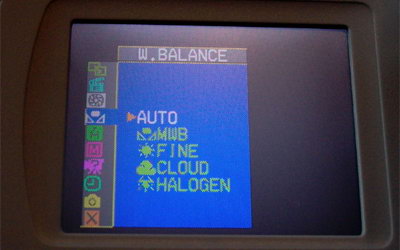
Баланс белого цвета. Именно от него зависит, насколько правильно камера передаст цвета. У JVC D70U есть всё необходимое для управления балансом цвета. От автоматической настройки и нескольких заводских пресетов, до ручной настройки. Всё это богатство работает только когда камера снимает в ручном режиме, в автоматическом баланс цвета всегда выставляется на автомате.
Camera
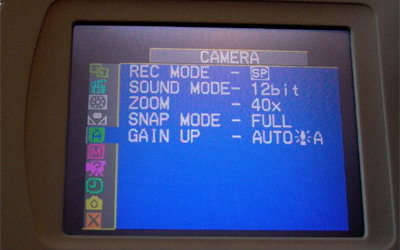
Через это меню настраиваются некоторые параметры самой камеры. Все изменения сделанные в этом меню влияют как на автоматический, так и на ручной режимы съёмки. Во первых, это режим, в котором камера пишет видео на ленту. Доступны два режима, SP и LP. Первый, Standard Play, считается основным и с его использованием на стандартную кассету вмещается до 80 минут видео. В Long Play режиме на кассету вмещается уже до 120 минут. Само видео в обоих случаях абсолютно одинаковое. Разница только в том, что в LP режиме данные на кассету пишутся с меньшей избыточностью, поэтому на кассетах плохого качества могут возникнуть проблемы с сохранностью записанного. Кроме этого, здесь можно определить, как должен писаться звук. Здесь тоже возможны два варианта, 12 бит и 32 KHz либо 16 бит и 48KHz. Помимо вполне очевидной разницы в качестве звука (сводящейся, впрочем, практически на нет весьма слабым микрофоном, встроенным в камеру), запись звука в 12 бит позволяет иметь сразу две звуковые дорожки на кассете (наложить вторую можно позже).
В этом же меню выставляется зам доступный камере. Можно выбрать либо только оптический (напомню, для этой камеры он составляет 16х), либо с цифровым, 40х и 700х. Цифровой зум портит картинку, и я бы советовал либо вообще его не использовать, либо ограничиться 40х. 700х цифровой зум чисто маркетинговая и бумажная «фича», использовать его на практике не представляется возможном. Как из-за просто ужасной картинки, получаемой при использовании цифрового зума такой дикой кратности, так и из-за того, что удержать камеру с таким зумом может даже не каждый штатив.
Snap mode. Определяет, как камера делает фотоснимки. Всё равно, на ленту или на SD карточку. Можно либо делать полный кадр, либо добавлять к нему рамку.
Gain Up. Для того, что бы улучшить съёмку в условиях слабого света, камера позволяет менять скорость затвора от 1/200 до 1/30. Чем меньше скорость, тем ярче и лучше получиться кадр. Но за это придётся расплачиваться некоторой дёрганостью и смазанностью движущихся объектов в кадре. Но зачастую это гораздо лучше, чем иметь слишком тёмные кадры, на которых и вовсе ничего не видно. Эту функцию можно либо всегда включить, либо выключить, либо поставить на автомат, и доверить камере самой решать, когда стоит его включать. С чем она (камера) справляется весьма прилично.
Manual
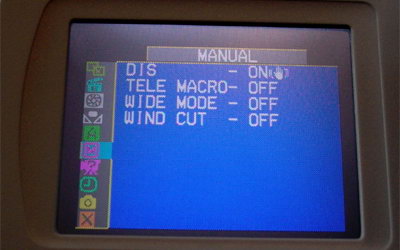
Это меню расширяет наши возможности по управлению камерой. Его название говорит о том, что все настройки сделанные в нём влияют только на работу камеры в ручном режиме, на автомате всё сбрасывается до установок по умолчанию. А для ручного режима в этом меню можно включить выключить электронный стабилизатор, можно включить выключить макрорежим, можно установить широкоэкранный режим и фильтрацию шума ветра. Последняя функция влияет на звук, но на ветру её надо включать, ведь в противном случае за шумом ветра вообще ничего разобрать будет нельзя.
System
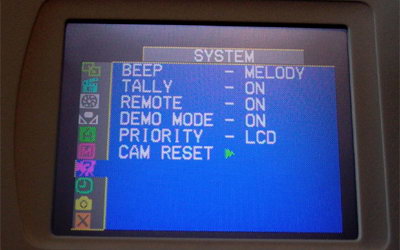
Здесь собранны настройки камеры, не относящиеся к съёмке непосредственно. Можно выбрать с каким звуком камера будет реагировать на ваши манипуляции с ней, можно отключить маленькую красную лампочку, которая сигнализирует о том, что камера пишет видео, и иногда смущает снимаемых, можно выключить демо режим, можно запретить камере показывать картинку на большом LCD экране, даже когда он открыт, и таким образом продлить работу от батареи.
Camera Display

Во время съёмки камеры JVC, так же как и камеры других производителей позволяет отображать на LCD кучу служебной информации. Здесь можно выбрать, что по вашему мнению должно показываться, а что не должно.
DSC
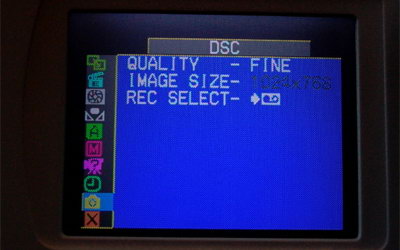
Здесь находятся настройки для камеры в DSC режиме. Лентопротяжный механизм камеры в этом режиме отключен. Это означает, что единственная возможность записать какое-либо изображение в этом режиме, это кнопка Snapshot сверху на камере. Из особенностей работы камеры в режиме фотоаппарата, можно отметить возможность делать серию снимков (с интервалом около секунды). Для этого требуется просто нажать и удерживать кнопку Snapshot. Просмотр снимков и управление ими (например, стереть не удачные) возможно через меню камеры, когда она в режиме DSC стоит на Play.
Выбор настроек DSC режима не богат. Можно установить уровень сжатия (Fine или Standard), разрешение (1024х768 или 640х480) и куда должны записываться снимки когда камера в режиме Video, а не DSC (только на ленту, 6 секунд неподвижной картинки со звуком) или на ленту и карту памяти одновременно (разрешение только 640х480). Качество фотографий в разрешении 640х480 получается точно такое же, как и отдельный кадр. То есть, разрешения, и детализации такой картинки явно не хватает. Фотографии разрешения 1024х768 не заслуживают никакого внимания. Камера физически не может записывать кадры такого размера, и это разрешение получается интерполяцией. Мне не известно, что именно за алгоритм используется для этого, но результат выглядит просто ужасно, гораздо хуже, чем кадры меньшего разрешения (640х480).
Особенности
Главная особенность камеры, для наших российских реалий, это NTSC система, в которой снимает камера. Камера не может работать с PAL вообще. На камере не могут проигрываться кассеты, записанные в PAL режиме (это приведёт только к предложению почистить видеоголовку), камера не может оцифровывать PAL сигнал подаваемый на её аналоговый вход. Тем не менее, положение владельца NTSC камеры в российских условиях гораздо радужнее, чем положение человека с PAL камерой на североамериканском континенте. Мало какой производитель горит желанием добровольно и навсегда закрыть себе дорогу на огромный американский рынок, поэтому найти современный телевизор или DVD плеер которые не могут воспроизводить NTSC материал гораздо сложнее, чем найти такой который может. С видеомагнитофонами дело обстоит несколько хуже, но и эта проблема решаема. Для работы с видео на компьютере (монтаж и т.д…) так и вовсе нет никакой разницы, что там за формат. Единственная серьёзная проблема, с которой может столкнуться владелец такой камеры, это невозможность воспользоваться открытым аналоговым входом, для оцифровки старых аналоговых записей или оцифровки телевизионных передач. Но, всё таки, подобрать полный набор аппаратуры, который позволит работать с этой камерой не испытывая ни малейших неудобств, не составляет никакого труда. Причём, во многих случаях не придётся ничего специально подбирать, вполне вероятно, что уже имеющиеся аппаратура полностью поддерживает нужный стандарт. Естественно, всё вышесказанное относится только к читателям, которые планируют купить камеру «для себя», и не рассчитывают давать отснятые ими материалы сколь-нибудь широкому кругу людей.
Выводы
Камера сохранила в себе все те хорошие черты, которые мы могли видеть в других видеокамерах этой фирмы. Камерой очень легко управлять, органы управления размещены очень логично, и их количество подобрано очень грамотно. Даже у новичков, или просто далёких от техники людей вряд ли возникнут трудности в освоении камеры. Однако без изъянов не обошлось. Ручная регулировка фокуса сделана просто безобразно, требуется нажать на кнопочку и крутить малюсенькоё колёсико, которым перемешаемся по меню. Что мешало инженерам JVC установить удобное, и отличнейшим образом зарекомендовавшее себя в сотнях (если не тысячах) моделей видеокамер и фотоаппаратов фокусировочное кольцо вокруг объектива, я решительно отказываюсь понимать.
Размер камеры стал ещё меньше, камера стала ещё легче. Что подчёркивает любительский класс камеры. То же самое относится и к механизму загрузки кассеты. Она загружается снизу, что мы привыкли видеть на камерах Sony. Это удобно при съёмке с рук, но при работе со штативом, такое решение мешает. Огорчает отсутствие в камере осветительной лампы. Даже 3.5 ватная лампочка оказывается просто незаменимым устройством во многих случаях.К счастью, в новейшей линейке (D-33-D72-D93) мы видим возвращение «блудного света». Правда, на этот раз в виде сверхяркого светодиода, а не честной ксеоновой лампочки.
Плюсы
Небольшой размер и вес.
Простота в управлении.
Широкие возможности по ручной настройке.
Богатый набор дополнительных возможностей.
Минусы
Нет осветительной лампы.
Не удобная настройка ручного фокуса (нет кольца вокруг объектива).
Загрузка кассеты снизу (неудобно если использовать штатив).
Плохое качество фотоснимков в разрешении 1024×768
Особенность
NTSC формат видео. Может привести к некоторым проблемам. О том как она снимает, в сравнении с PAL камерой, мы поговорим в отдельном материале.
Если Вы заметили ошибку — выделите ее мышью и нажмите CTRL+ENTER.
